Apple Books právě obdržely největší aktualizaci pro iPhone za poslední roky
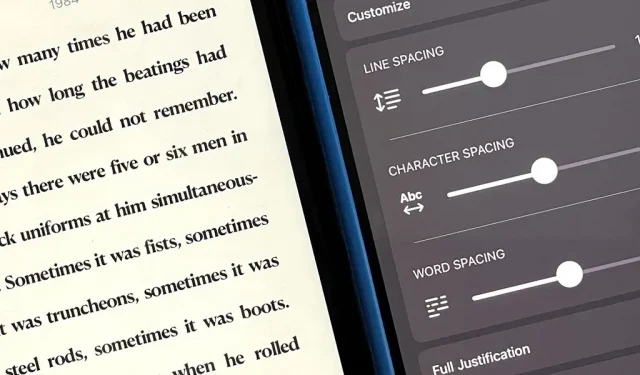
Apple konečně věnoval aplikaci Knihy pro iPhone zaslouženou pozornost, takže je ještě pohodlnější pro čtení e-knih a poslech audioknih na cestách. Díky vlastním štítkům, které navrhnete, můžete s knihami ještě udělat více.
Šikovnou čtečku knih a knihkupectví od Applu máme od iOS 4, kdy se jmenovala iBooks, a v iOS 7 prošla poměrně velkou vizuální změnou, podporou audioknih v iOS 8 a novým názvem v iOS 12. Díky tomu je nový iOS 16 je nejvýznamnější aktualizací Apple Books za poslední čtyři roky.
Většina nových funkcí a změn pro aplikaci Knihy níže přichází také na iPadOS 16 pro iPad, který je stále ve verzi beta.
1. Rozhraní pro čtení se trochu změnilo
V iOS 15 při čtení knihy vidíte pouze název knihy, číslo stránky a ikonu záložky (pokud je záložka). V iOS 16 to všechno stále vidíte, ale je tu také tlačítko Zavřít (X) pro rychlé ukončení knihy, tlačítko nabídky čtení v pravém dolním rohu a ikona záložky je nyní nad novým tlačítkem nabídky čtení namísto být na vrcholu sám se sebou. Někdy uvidíte tlačítka pro návrat na předchozí stránku, na které jste byli.
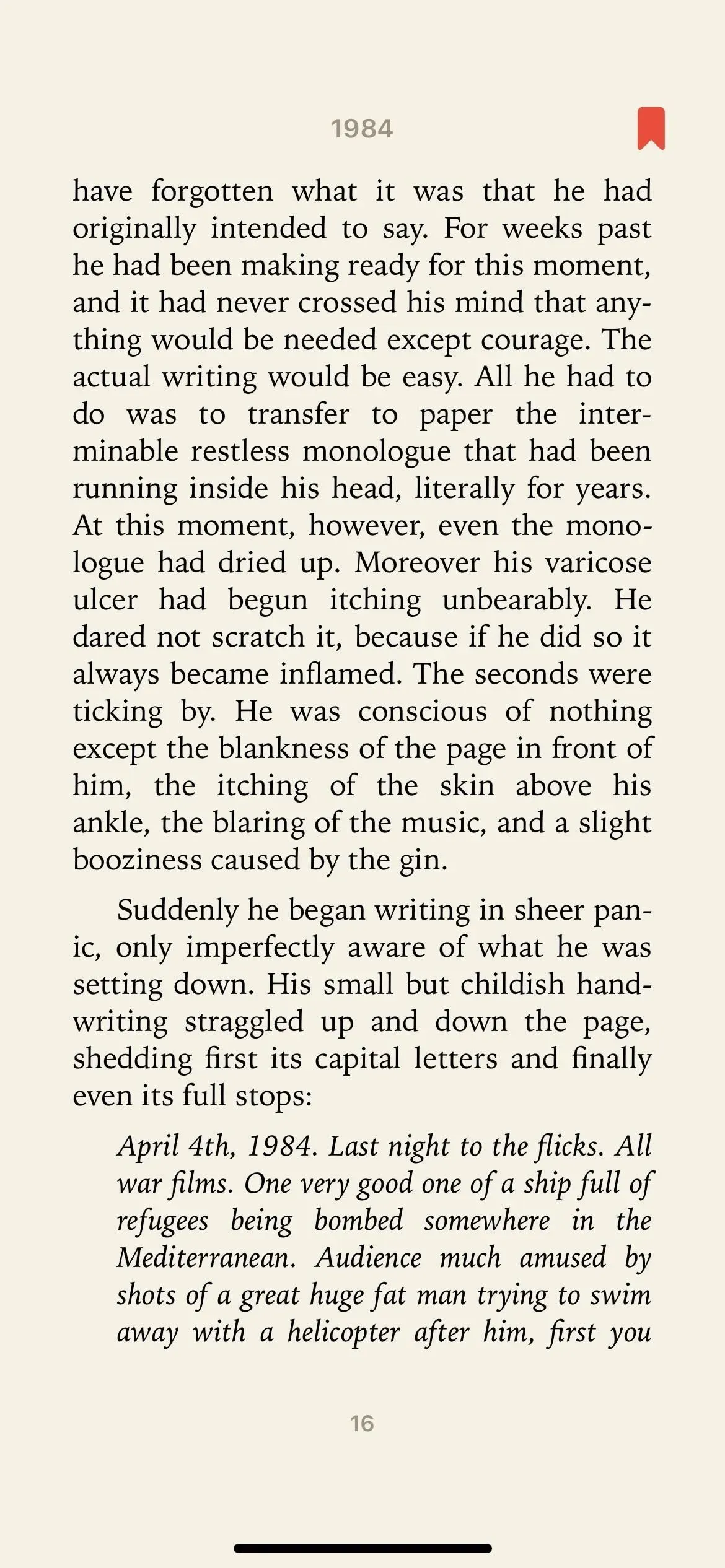
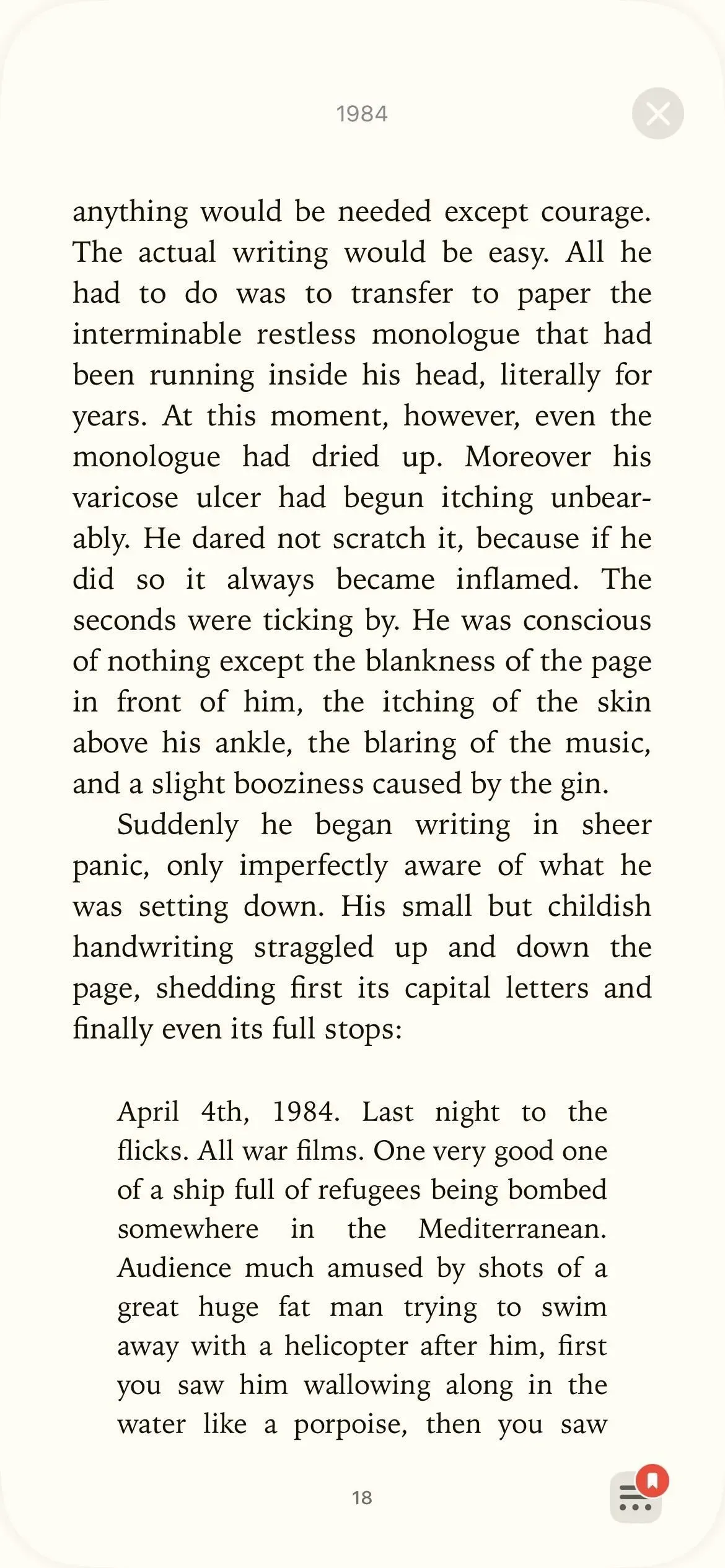
Rozhraní pro čtení v iOS 15 (vlevo) a iOS 16 (vpravo).
2. Můžete rychle přejít na dříve zobrazenou stránku
V novém rozložení čtení někdy uvidíte malá čísla se šipkami v levém horním a pravém horním rohu. Ať už skočíte dopředu, abyste viděli, co bude dál, nebo skočíte zpět, abyste na něco odkazovali, nová čísla vás rychle vrátí na stránku, kterou jste četli.
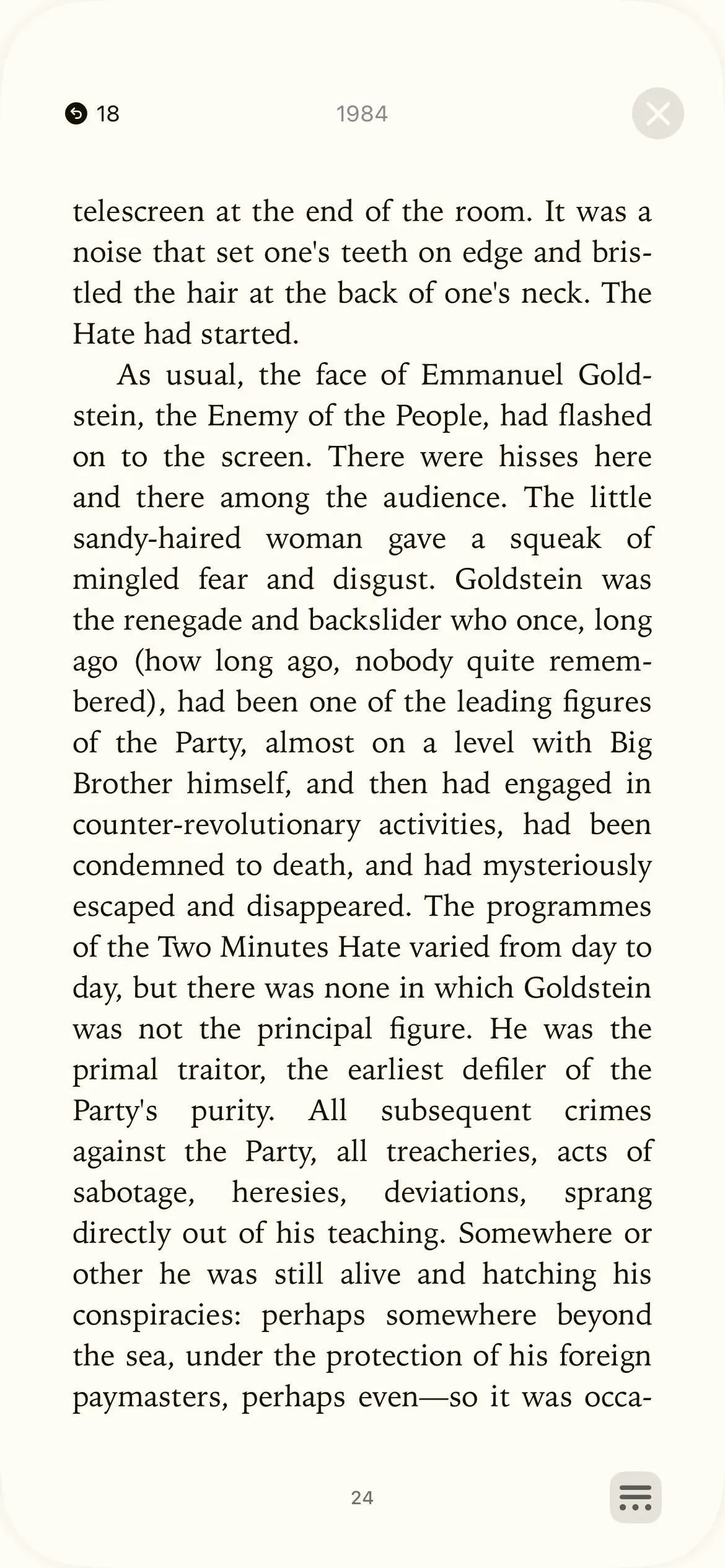
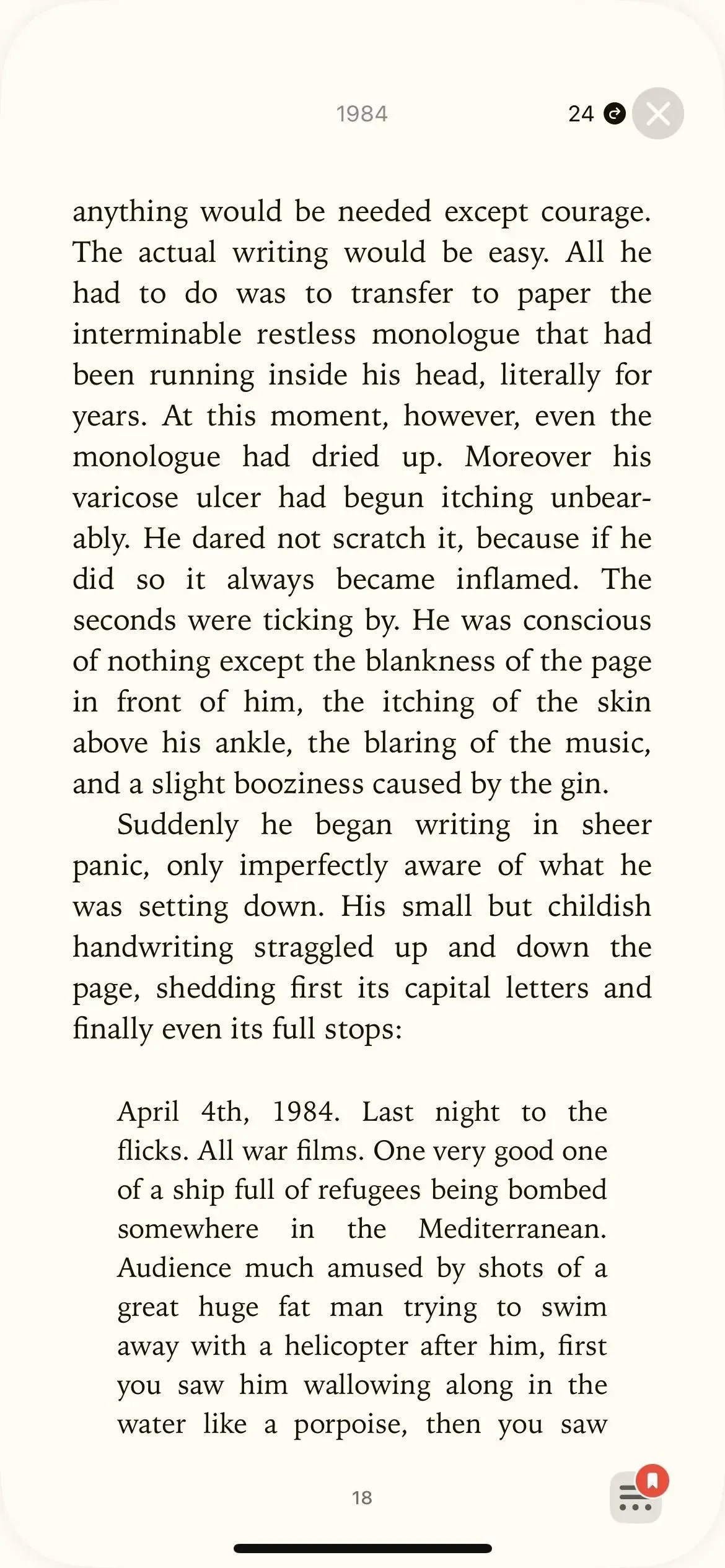
3. Z knihy se můžete dostat rychleji
Při čtení nyní můžete stisknutím tlačítka zavřít (X) knihu opustit. Případně můžete stránku ukončit přejetím prstem dolů. V systému iOS 15 bylo jediným způsobem, jak knihu ukončit, klepnutím na obrazovku otevřít možnosti čtení a stisknutím tlačítka Zpět (<).
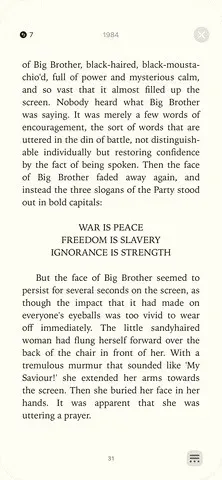
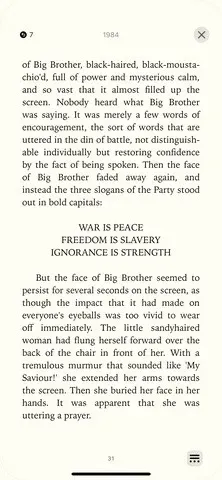
4. Dvojitým klepnutím na stránku ji přidáte do záložek
V zobrazení rozhraní čtení v systému iOS 15 budete muset jednou klepnout na stránku, abyste otevřeli nabídku čtení, klepnutím na ikonu záložky si stránku přidali do záložek a dalším klepnutím na stránku skryli nabídku čtení. Apple to zjednodušuje v iOS 16. Nyní stačí dvakrát klepnout na stránku v rozhraní pro čtení, abyste ji přidali do záložek, a znovu poklepáním ji smažte.
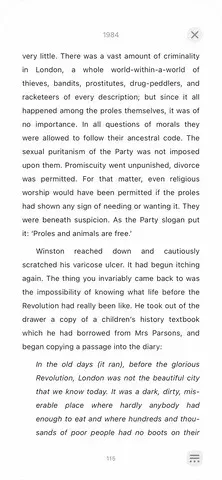
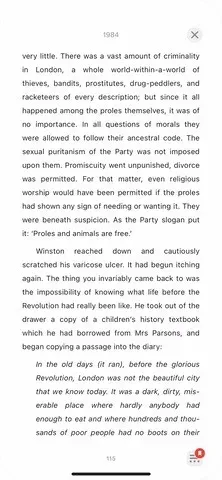
5. Nabídka čtení je nyní vždy po ruce
V rozhraní Možnosti čtení v iOS 15 byla horní řada tlačítek pro otevření obsahu, záložek a poznámek, změna vzhledu, vyhledávání v knize a přidání stránky do záložek přesunuta do jedné méně rušivé ikony nabídky. který se rozšíří do malého seznamu.
Nové tlačítko nabídky, které vypadá jako dvě rovnoběžné vodorovné čáry s třemi tečkami (•••) pod nimi, je skryté v pravém dolním rohu stránky a nelze jej skrýt. Je tam vždy, není schovaný za kohoutkem, ale je velmi snadné ho ignorovat, takže by vám neměl bránit v soustředění se na čtení. Pokud je stránka označena záložkou, zobrazí se nad tlačítkem nabídky ikona záložky.
Kromě tlačítek sloučených v horní části stránky má nová nabídka také tlačítka pro sdílení knihy a zámek orientace stránky.
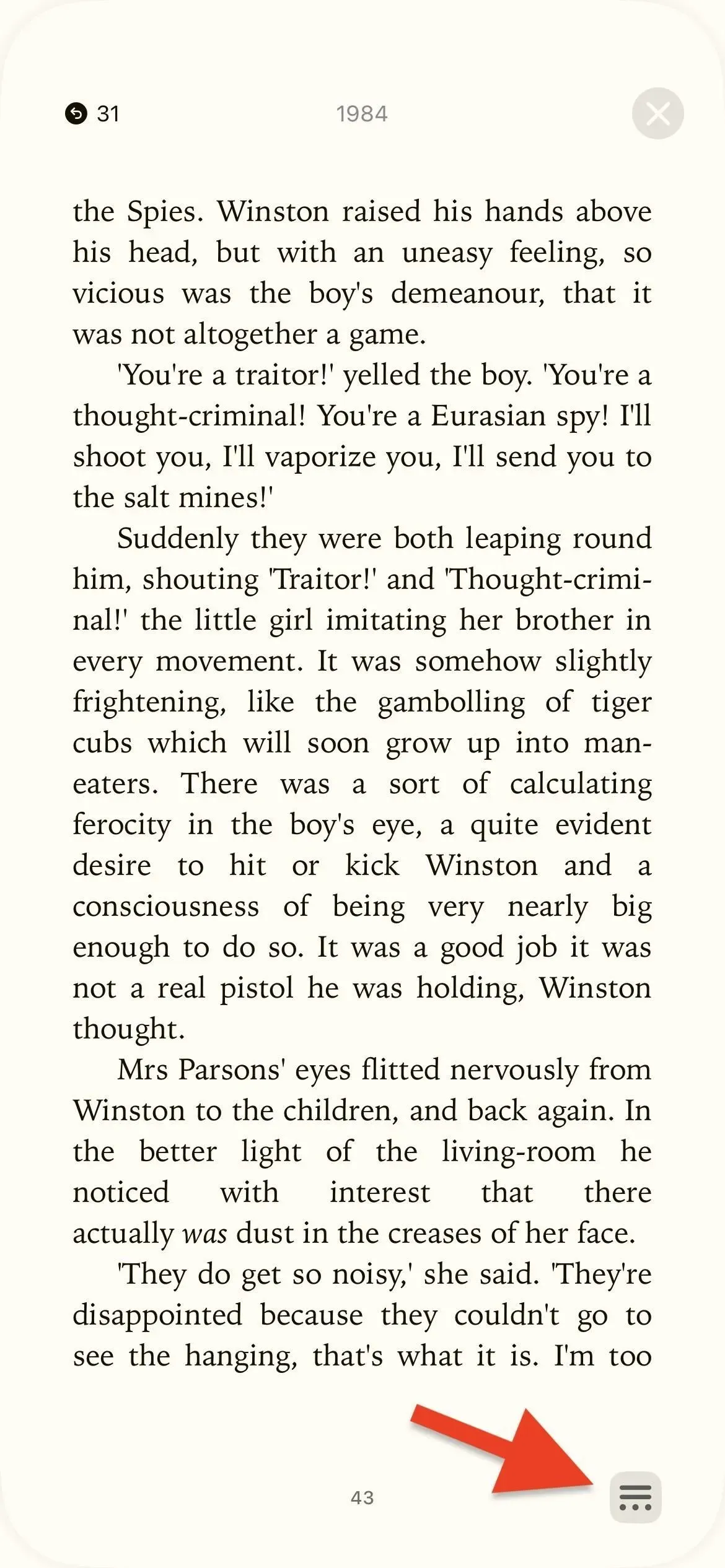
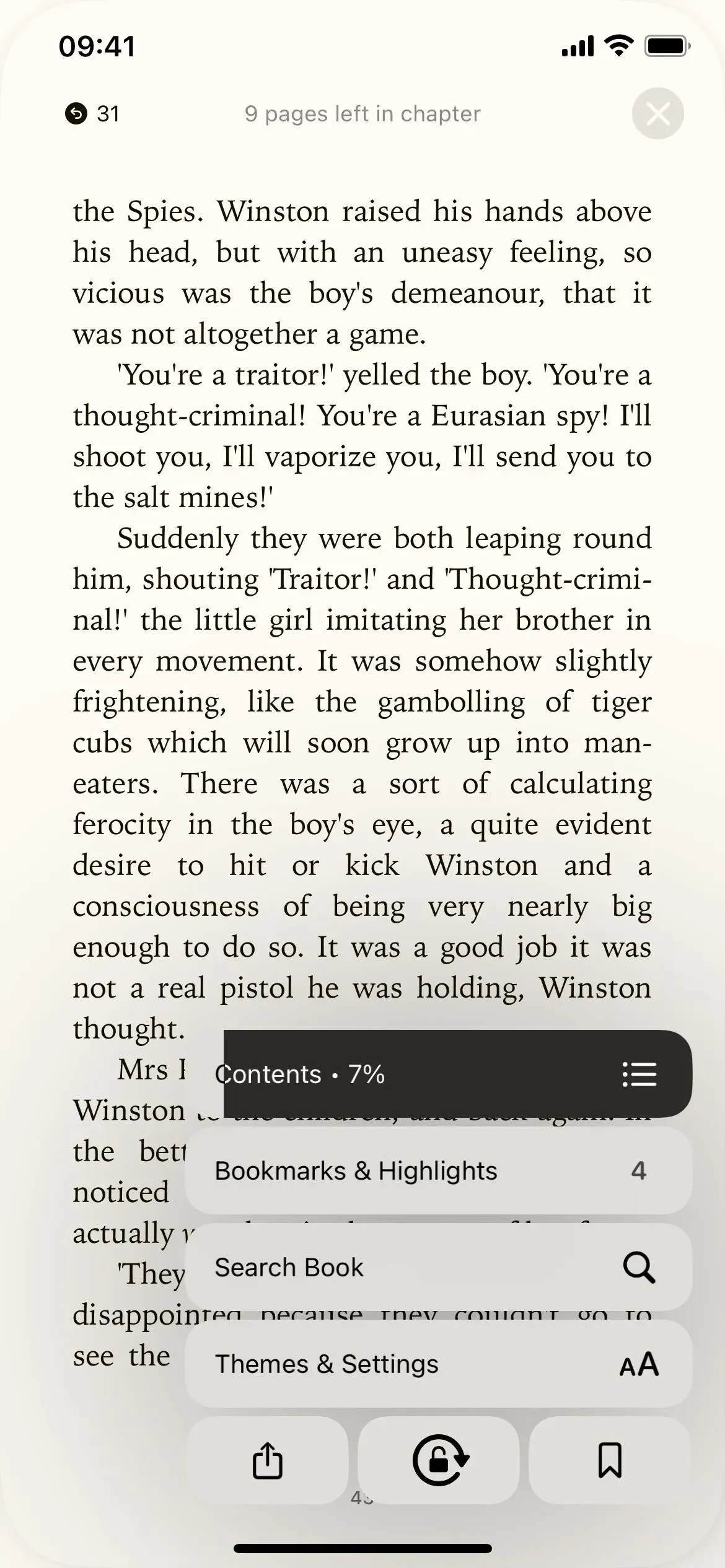
6. Zbývající stránky a stav postupu fungují odlišně
Ve starém designu rozhraní možností čtení se v dolní části zobrazuje ukazatel průběhu, který vás informuje, kde se v knize nacházíte. Ukazuje, na které stránce se nacházíte, celkový počet stránek, kolik stránek vám zbývá do konce kapitoly a vizuální znázornění vašeho pokroku.
V iOS 16 je funkce průběhu v novém tlačítku nabídky pro čtení. Otevřete nabídku čtení a uvidíte tlačítko „Obsah“, které ukazuje váš pokrok v procentech. Kliknutím otevřete obsah a celkový počet stránek v knize.
Po otevření nové nabídky čtení také najdete počet stránek zbývajících v kapitole v horní části stránky, kde by normálně byl název knihy. Když je nabídka čtení zavřená, můžete také dočasně zobrazit počet zbývajících stránek klepnutím na číslo aktuální stránky ve spodní části.
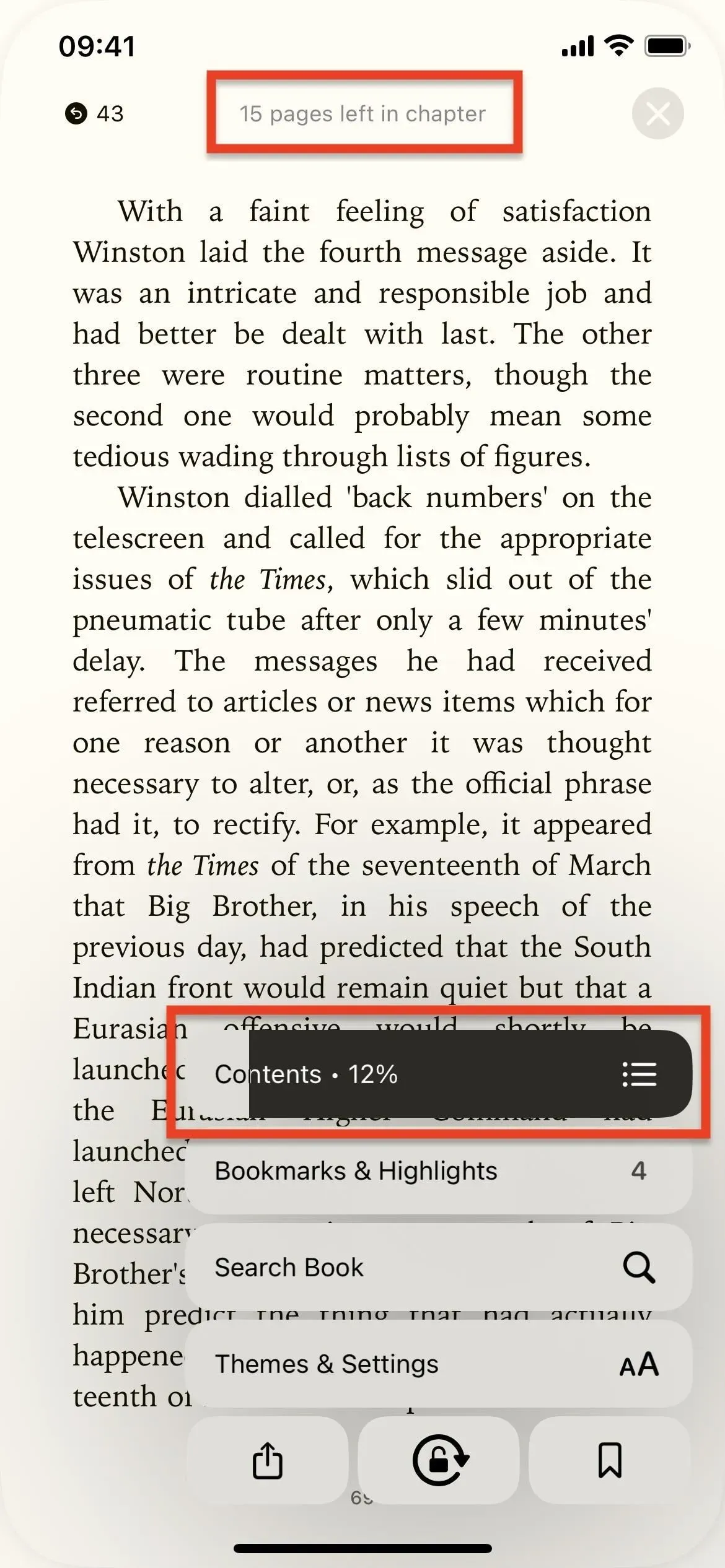
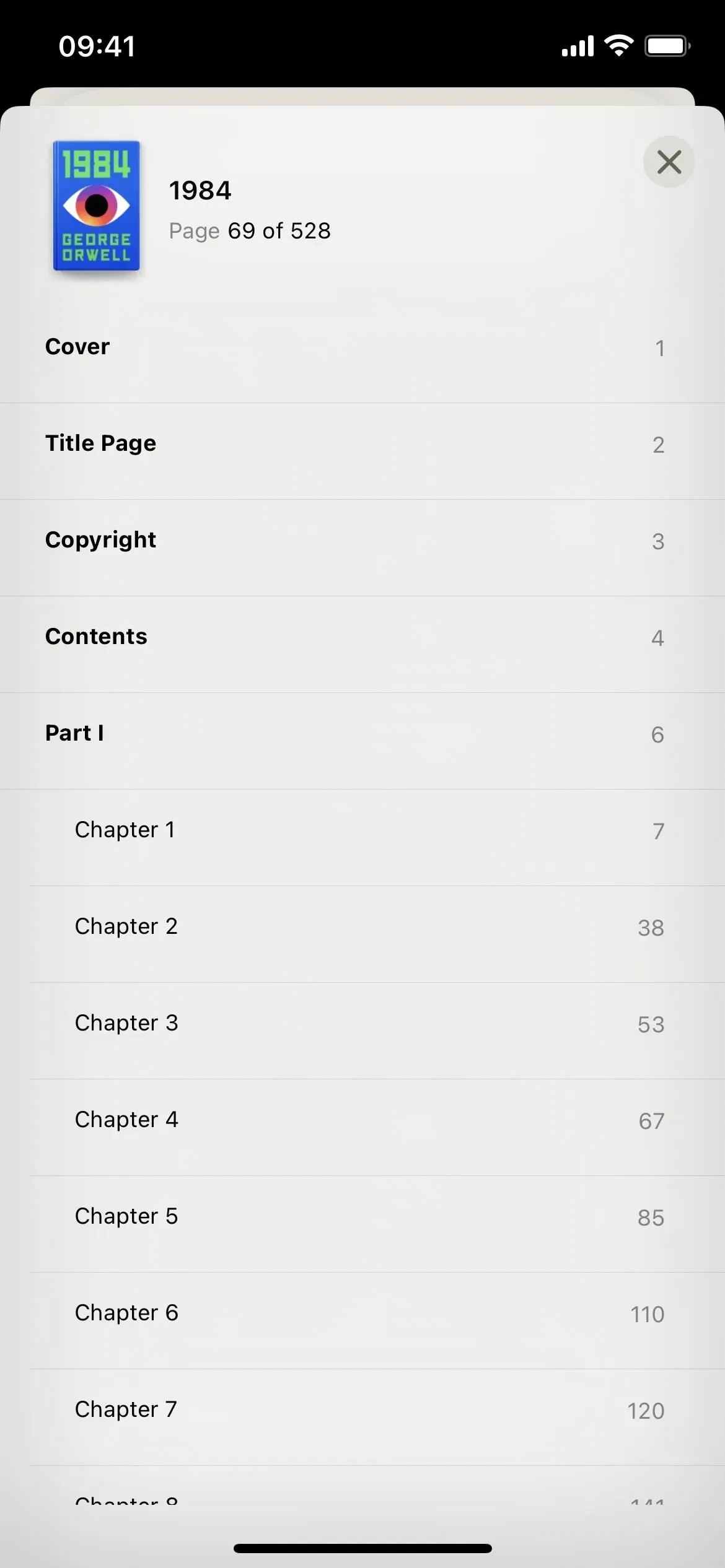
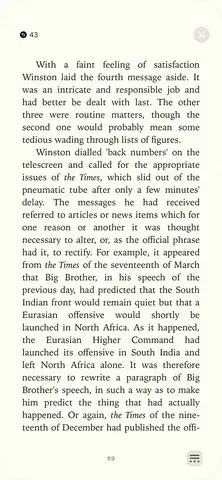
7. Záložky a zvýraznění mají své vlastní tlačítko
V systému iOS 15 můžete své záložky, zvýraznění a poznámky najít klepnutím na tlačítko obsahu v levém horním rohu. Tam budete mít karty pro obsah, záložky a poznámky.
Obsah je nyní v samostatném tlačítku „Obsah“ v nové nabídce čtení a speciálně pro ně existuje nové tlačítko „Záložky a zvýraznění“. Funguje to stejně, jen bez obsahu a se záložkou Poznámky přejmenovanou na Nejdůležitější.
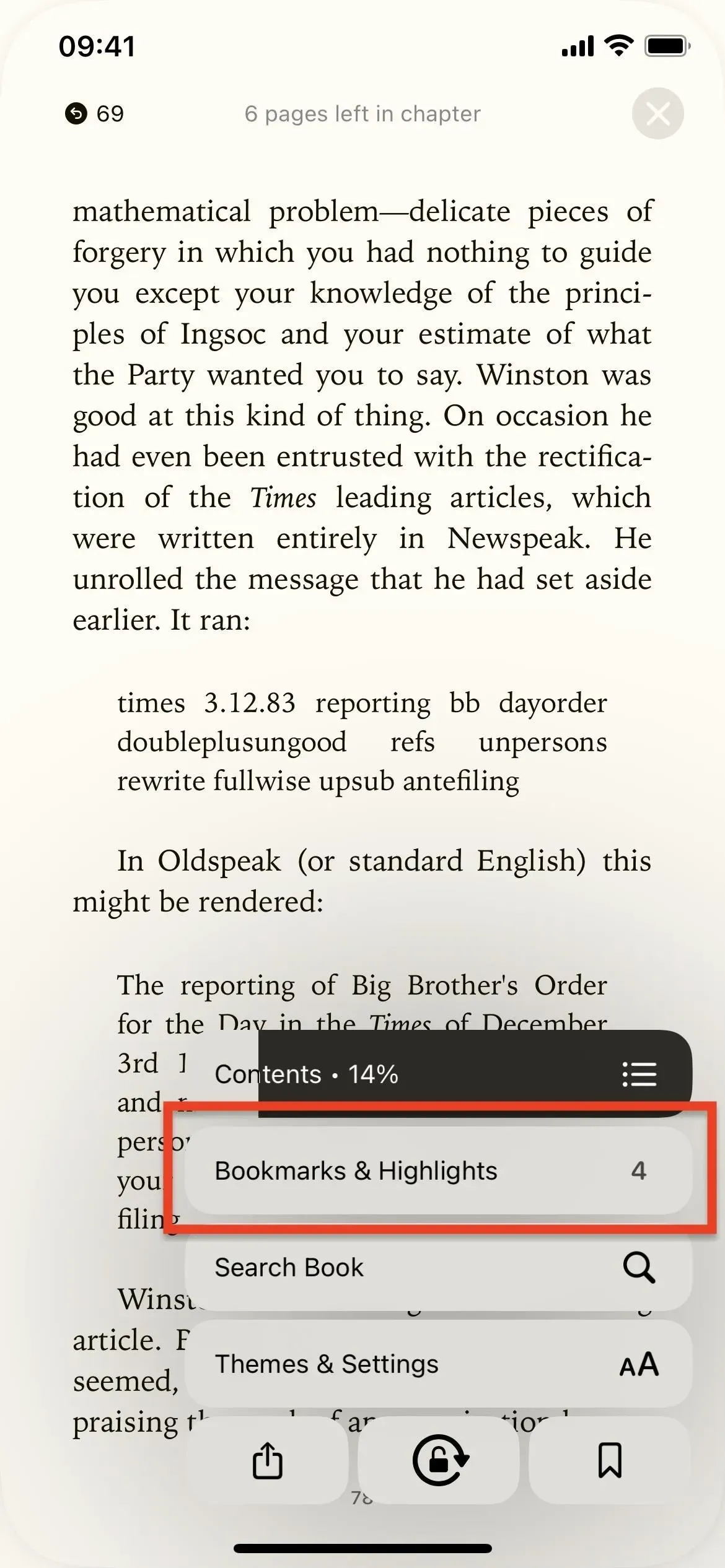
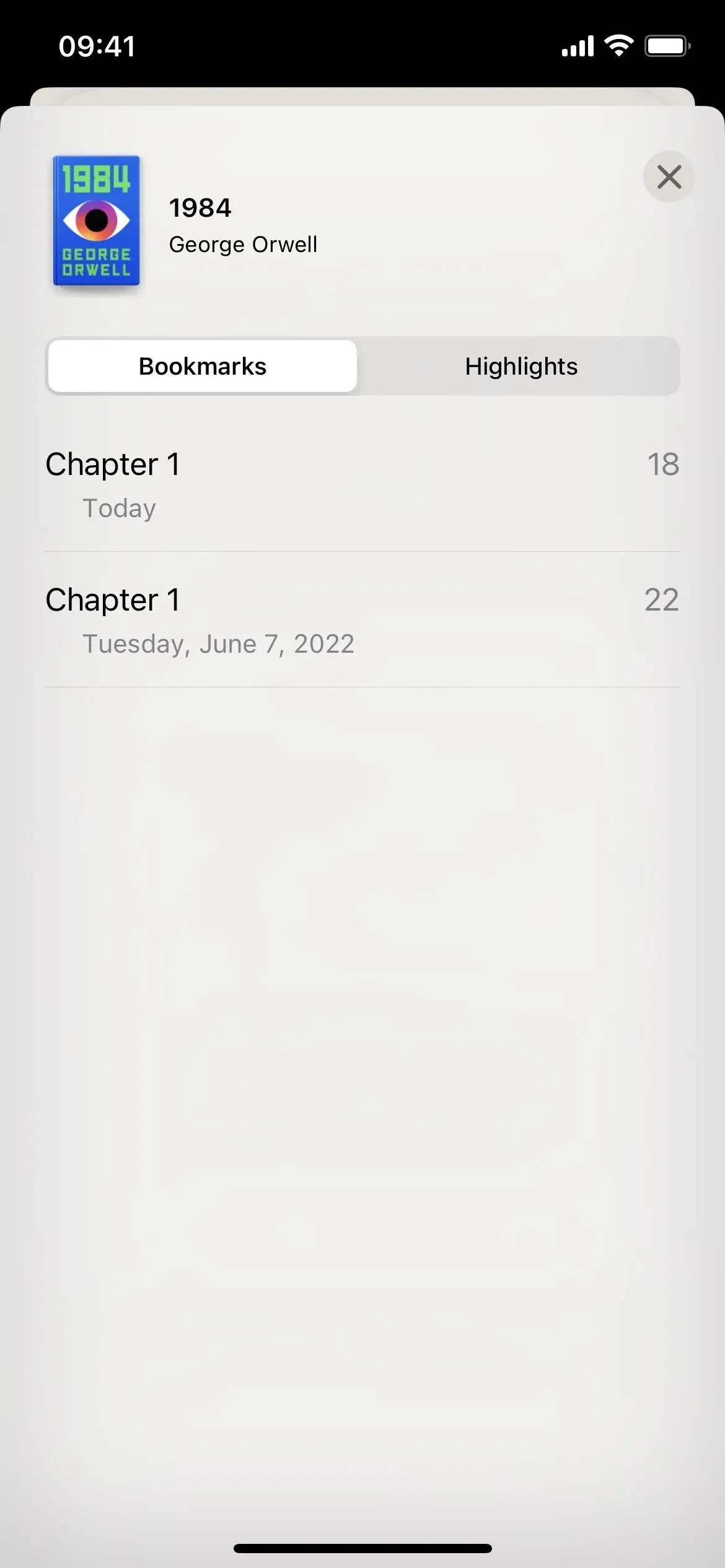
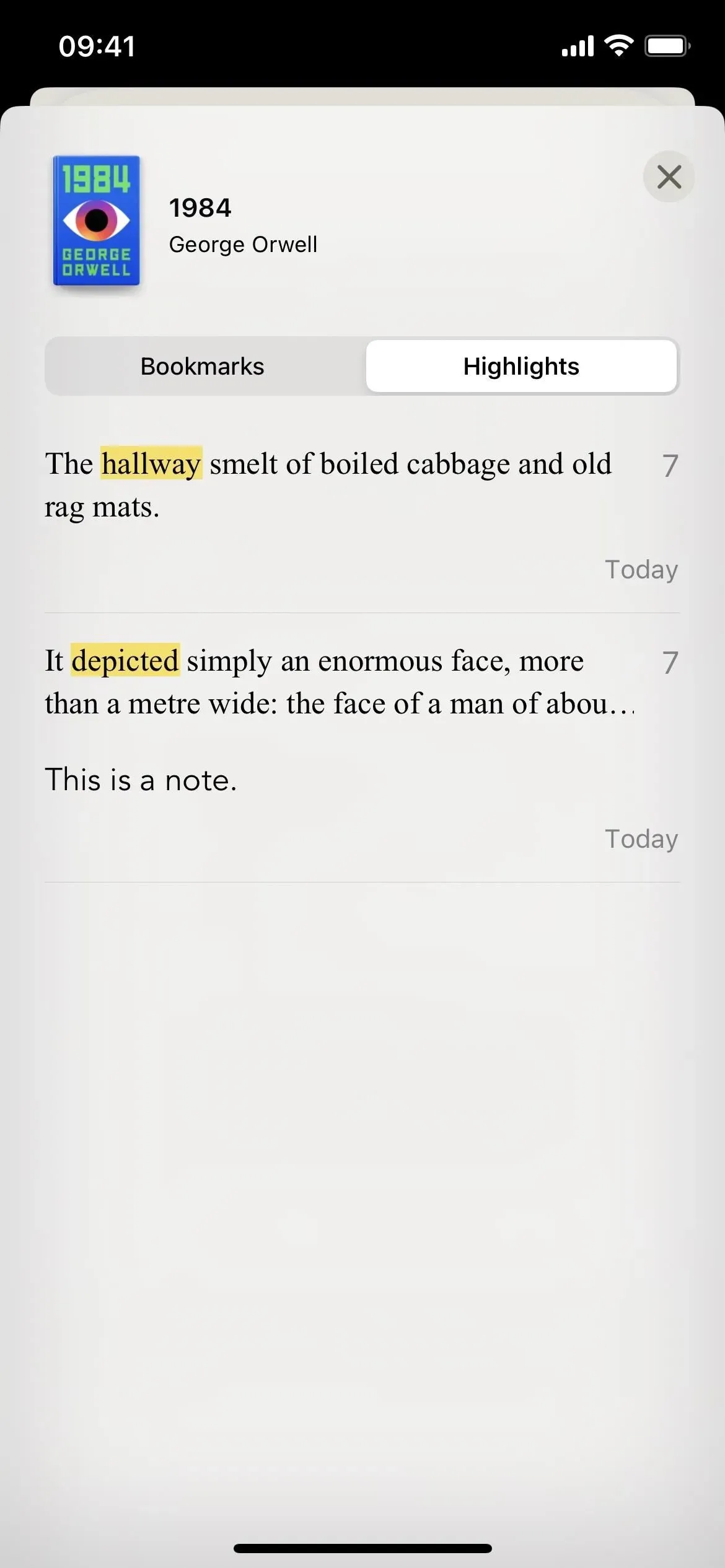
8. Existují 3 nová témata stránek
Díky tlačítku Motivy a nastavení v nové nabídce čtení najdete také některá nová a aktualizovaná témata a dokonce nyní mají názvy. Vyberte si z možností Originál, Tichý, Papír, Tučné, Klidné a Zaostřené. Z nich nové jsou Paper, Bold a Focus.
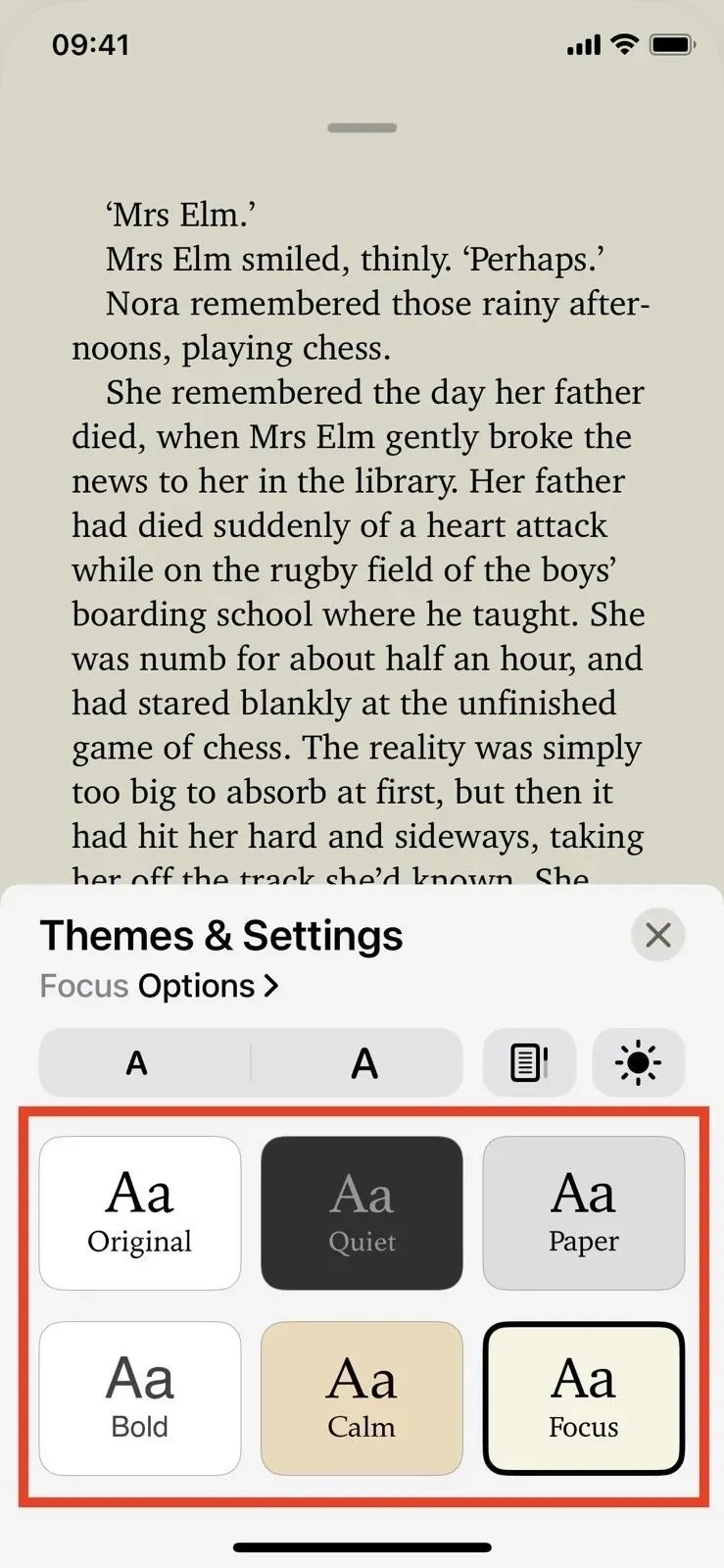
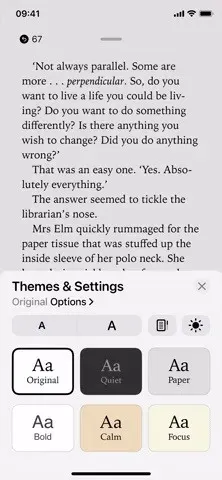
9. A další možnosti tmavého motivu
iOS 15 má čtvrté tmavé téma a přepínač Auto Night Theme, pokud chcete, aby se v noci automaticky přepínalo. V iOS 16 umožňuje nový přístup ještě větší přizpůsobení motivů. Klepněte na Témata a nastavení v nové nabídce čtení a potom klepněte na ikonu jasu (slunce). Odtud máte několik možností:
- Světlo je výchozí vzhled a dojem, který funguje se všemi šesti motivy.
- Tmavé ztmaví všech šest motivů, takže si můžete vybrat jeden z nich v závislosti na požadovaném písmu a kontrastu mezi textem a pozadím. Místo jednoho nočního tématu jich máte šest!
- Match Device automaticky používá světlou verzi zvoleného motivu, když je tmavý režim vašeho iPhone v celém systému vypnutý, a tmavou verzi, když je zapnutý.
- Match Surroundings nastaví téma na tmavé, když jste v tmavém prostředí, a světlé, když tam nejste.
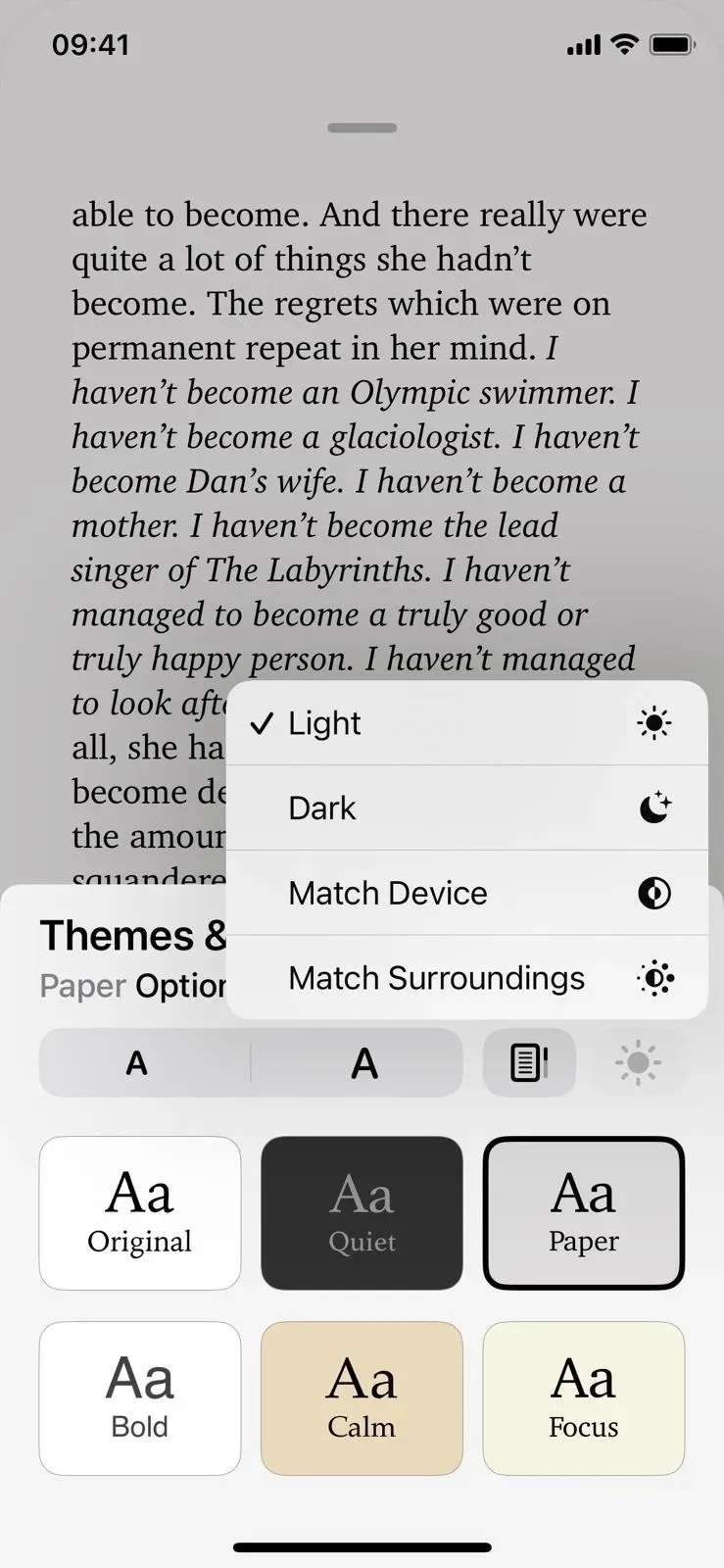
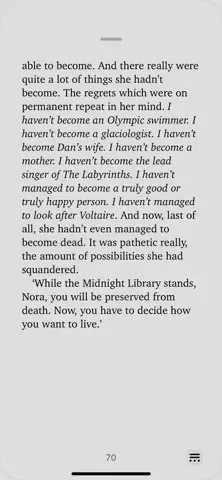
10. Možnost svislého posouvání je nyní malé tlačítko
V systému iOS 15 se přepínač „Vertikální posouvání“ nachází v části Možnosti vzhledu (tlačítko AA). V iOS 16 se nachází v části Motivy a nastavení v novém tlačítku nabídky Čtení, ale nyní je to malé tlačítko s jednoduchou ikonou namísto velkého přepínače s textem.
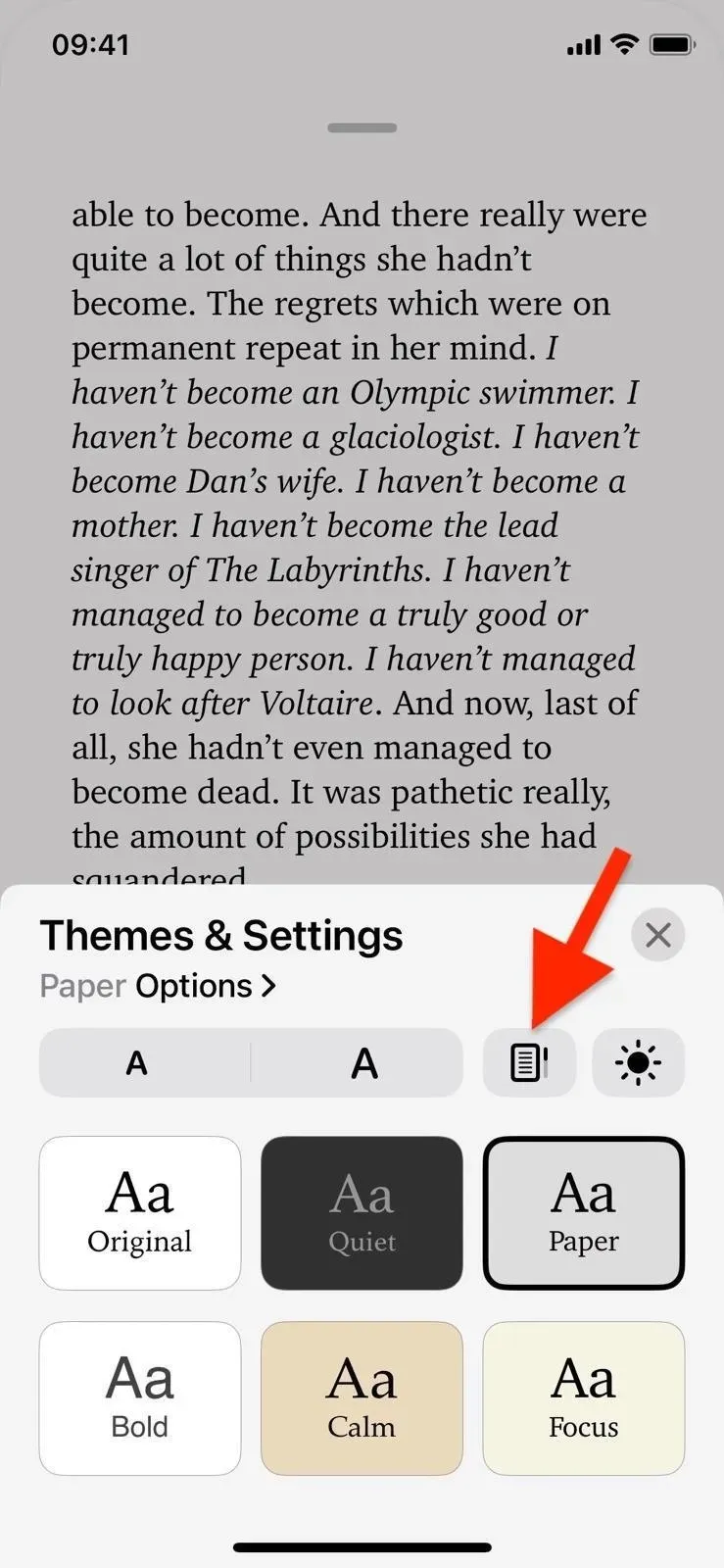
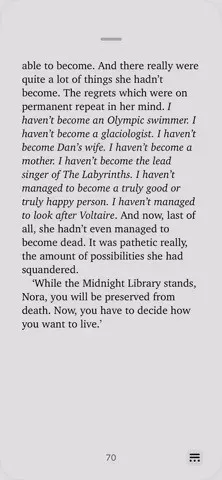
11. Nové funkce usnadnění a rozvržení
Nejdůležitějším doplňkem nové nabídky čtení jsou „Možnosti“, které jsou k dispozici pro každé téma v části „Téma a nastavení“. Zde najdete volič písma.
V horní části nastavení možností uvidíte odstavec s náhledem zobrazující vaše změny. Pod tím je volič písma následovaný novou možností, aby byl text tučný. V nové části Možnosti usnadnění a rozvržení je pak přepínač Přizpůsobit.
Když zapnete přepínač „Přizpůsobit“, získáte přístup k přepínači „Úplné zarovnání“, který rozšíří text tak, aby byl zarovnán vpravo, když je zapnutý, a zakáže zarovnání vpravo, když je vypnutý. Dříve byl tento přepínač v Nastavení -> Knihy. Nyní je tedy snazší získat přístup.
K dispozici jsou také nové posuvníky pro úpravu řádků, znaků a mezer mezi slovy. S povolenou funkcí „Full Justify“ se mezery mezi slovy změní pouze mírně, pokud je aktualizujete, protože by stále mělo roztahovat věty tak, aby byly zarovnány doprava. A je tu také nový přepínač „Povolit více sloupců“ a také možnost obnovit motiv na výchozí konfiguraci.
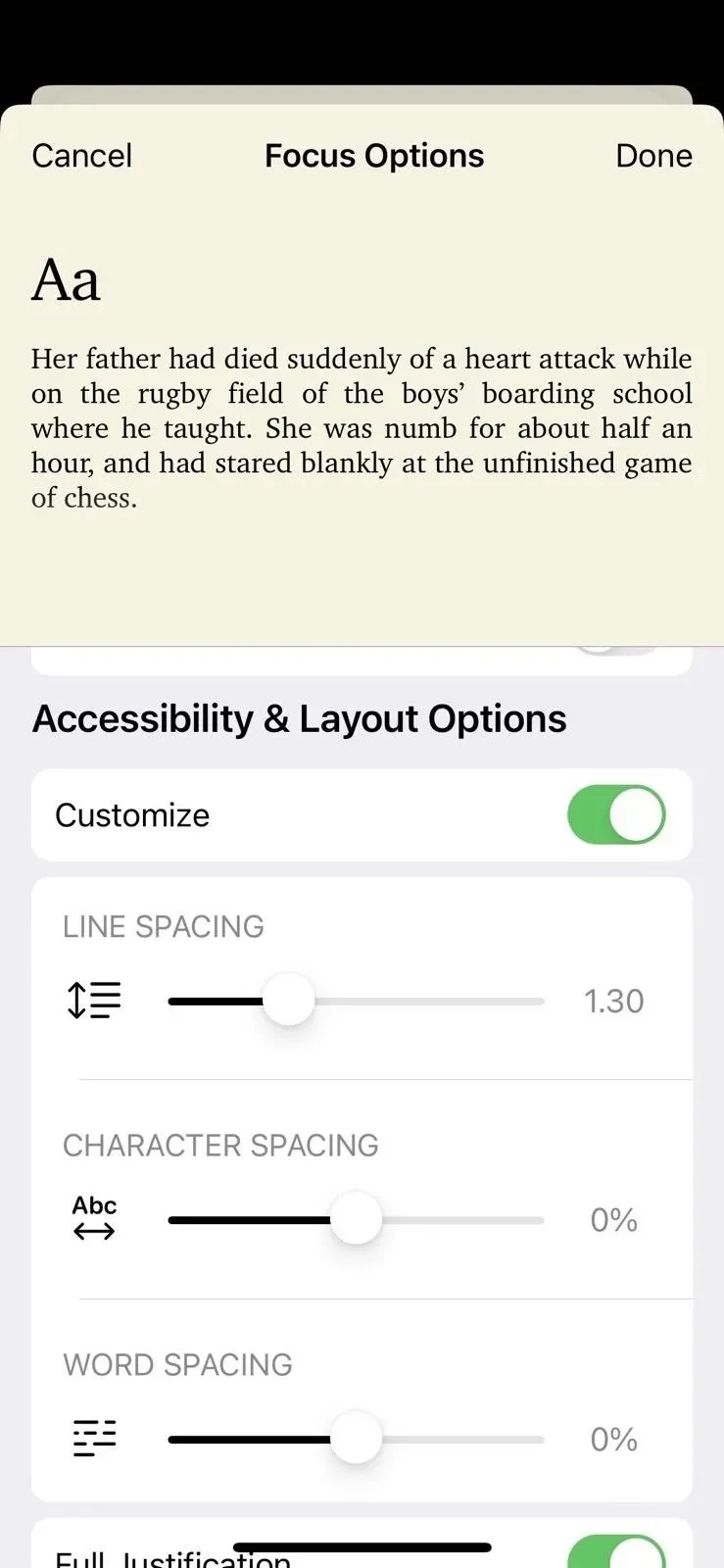
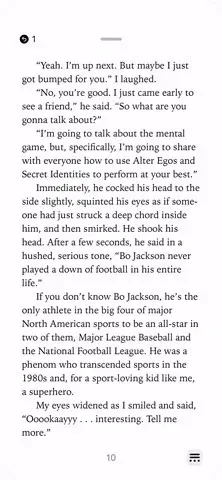
Na rozdíl od nabídky vzhledu iOS 15 se možnosti, které změníte, vztahují pouze na váš aktuální motiv. A Knihy Google si zapamatují vaše předvolby, takže je můžete nastavit a zapomenout na ně.
12. Nabídku čtení můžete přesunout doleva
Celou dobu jsem mluvil o nové nabídce čtení v pravém dolním rohu stránky, ale pokud vám to dává smysl, můžete ji místo toho přesunout do levého dolního rohu. Navštivte „Knihy“ v aplikaci Nastavení a v části „Pozice nabídky čtení“ vyberte „Vlevo“.
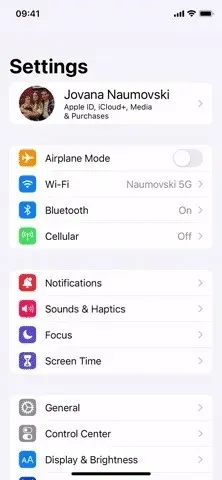
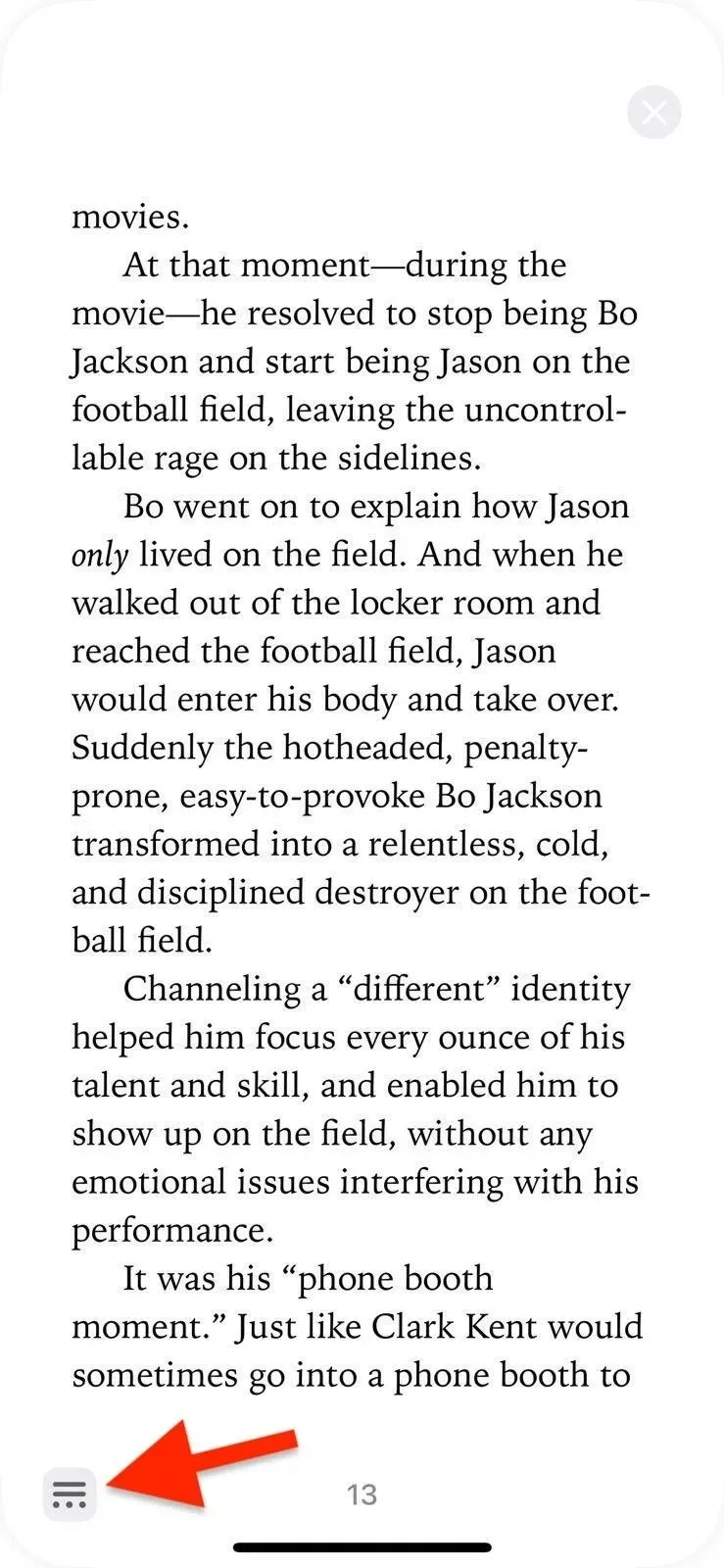

13. Vždy můžete zobrazit svůj stavový řádek
Také v nastavení Knihy můžete nyní povolit „Zobrazit stav“, abyste na stavovém řádku vždy viděli aktuální čas, stav baterie a stav sítě. Ve výchozím nastavení Knihy při čtení skryjí stavový řádek vašeho iPhone, ale zobrazí se, když otevřete novou nabídku čtení, pokud nechcete, aby byla neustále zapnutá.
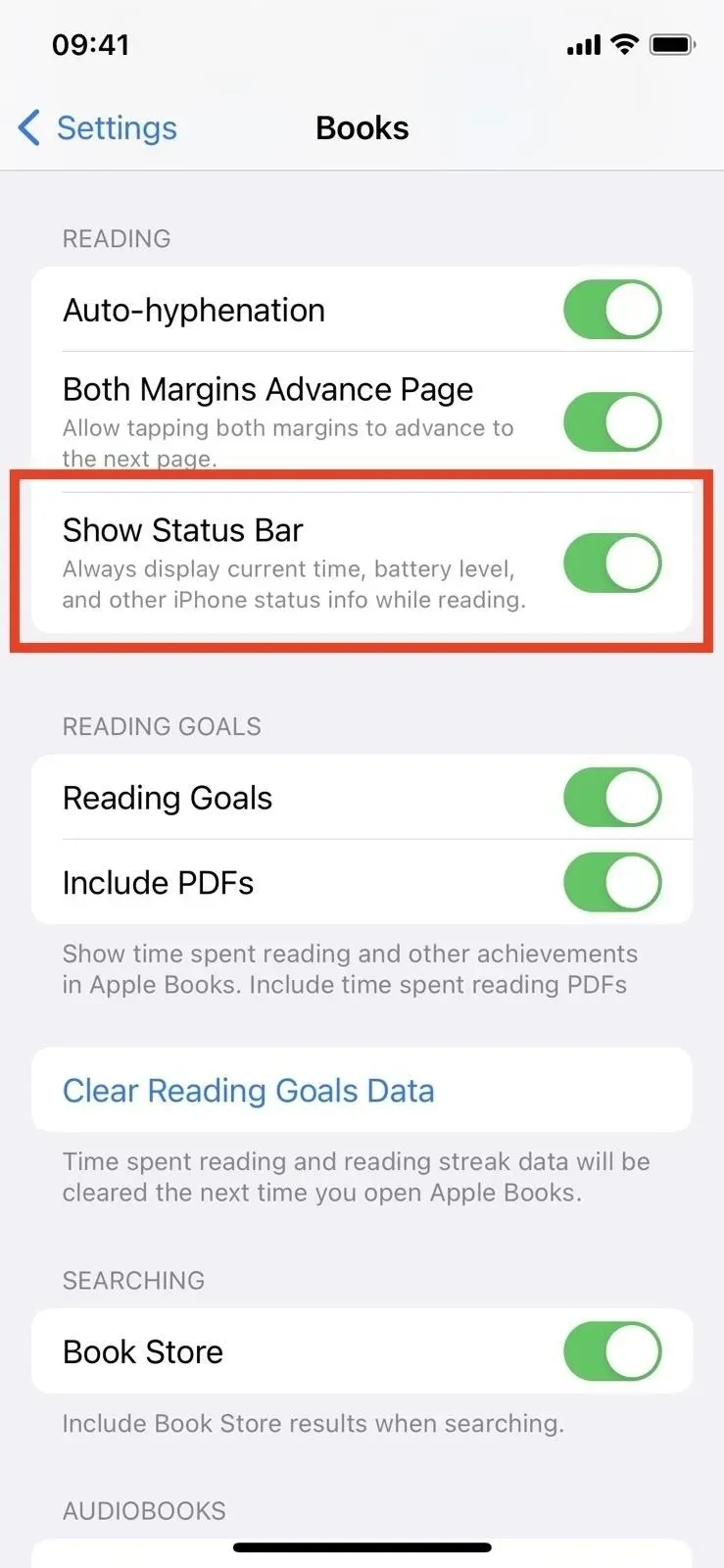
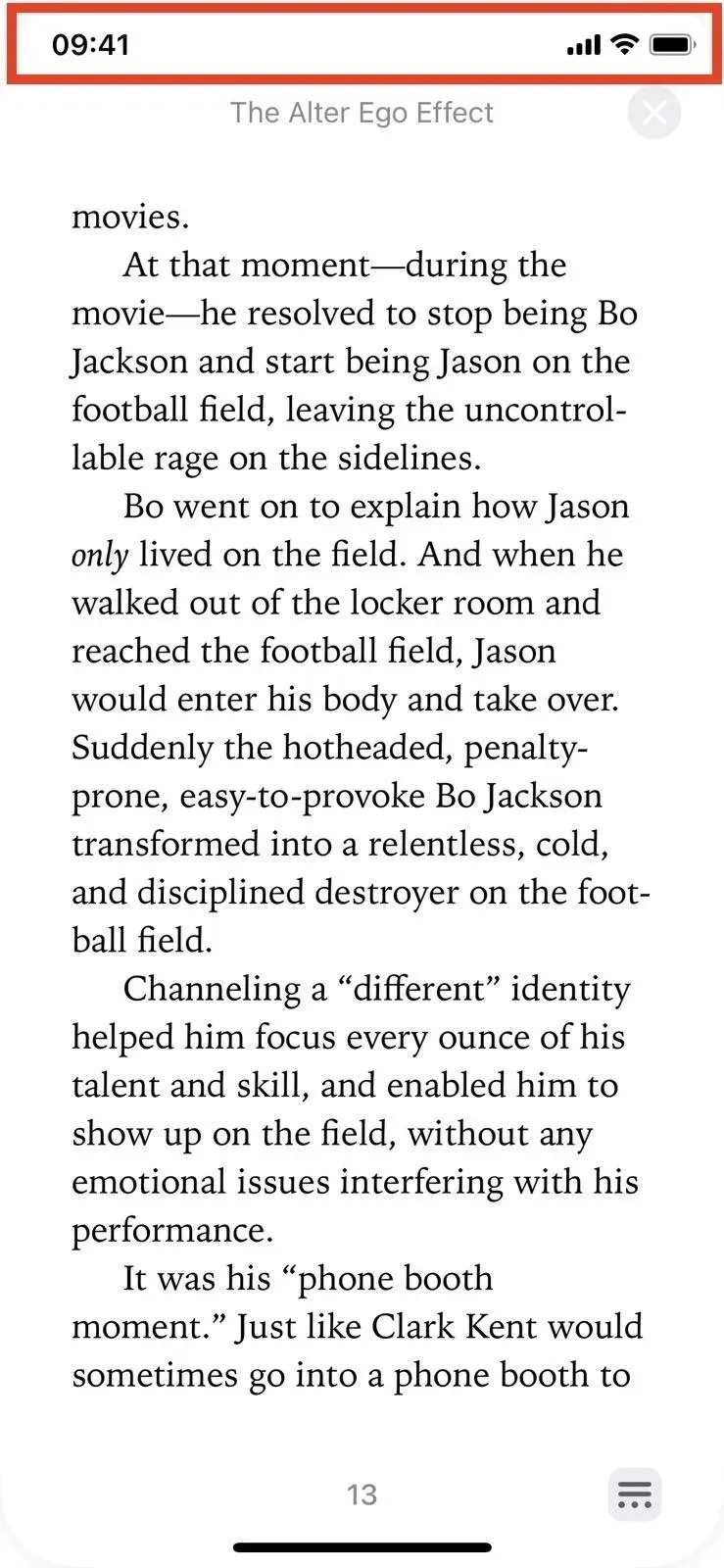
14. Posuvník jasu byl odstraněn
Při čtení knihy v iOS 15 je v nastavení Vzhled v rozhraní Možnosti čtení posuvník jasu, který přímo koreluje s posuvníkem jasu v Ovládacím centru. Apple to v iOS 16 zavrhl, protože v případě potřeby můžete změnit jas z Ovládacího centra – v Knihách není potřeba samostatný posuvník.
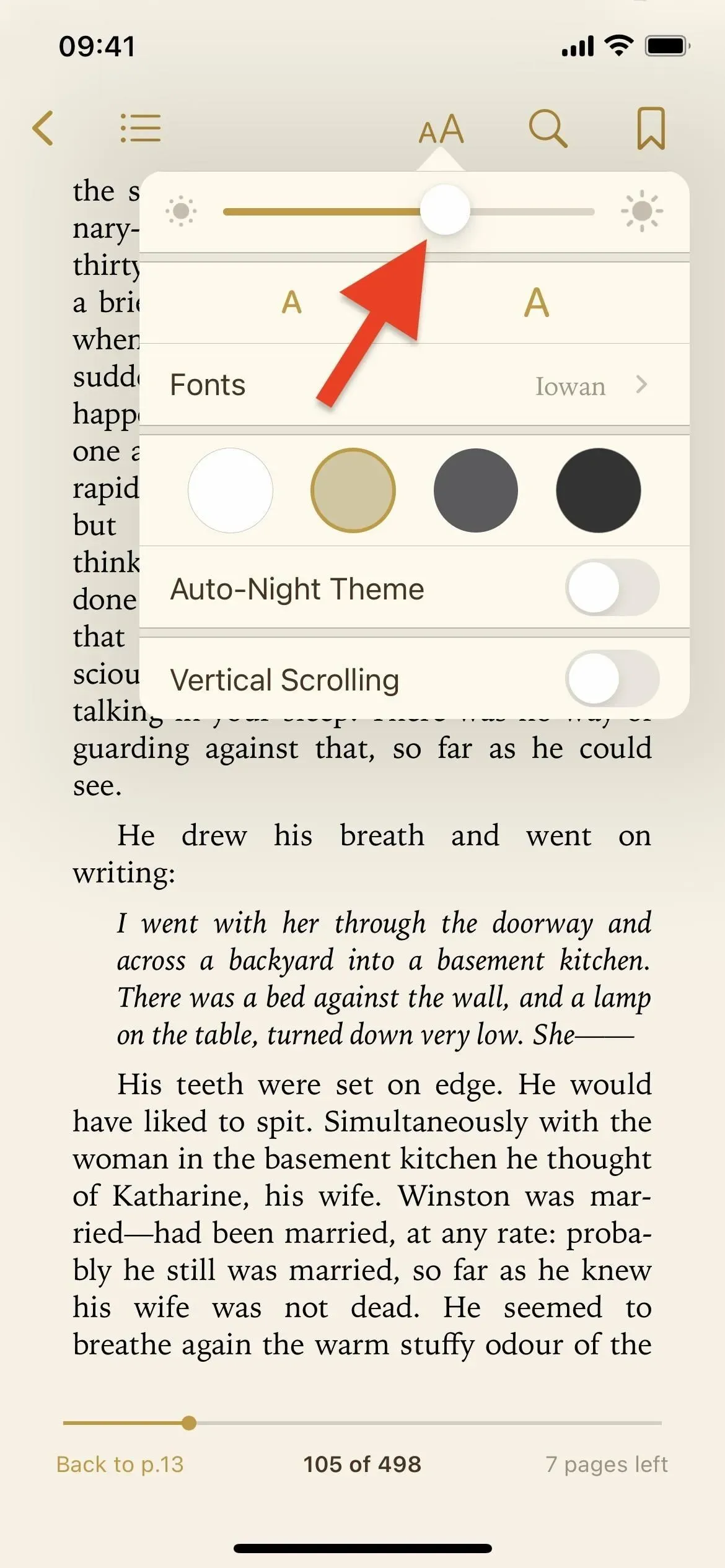
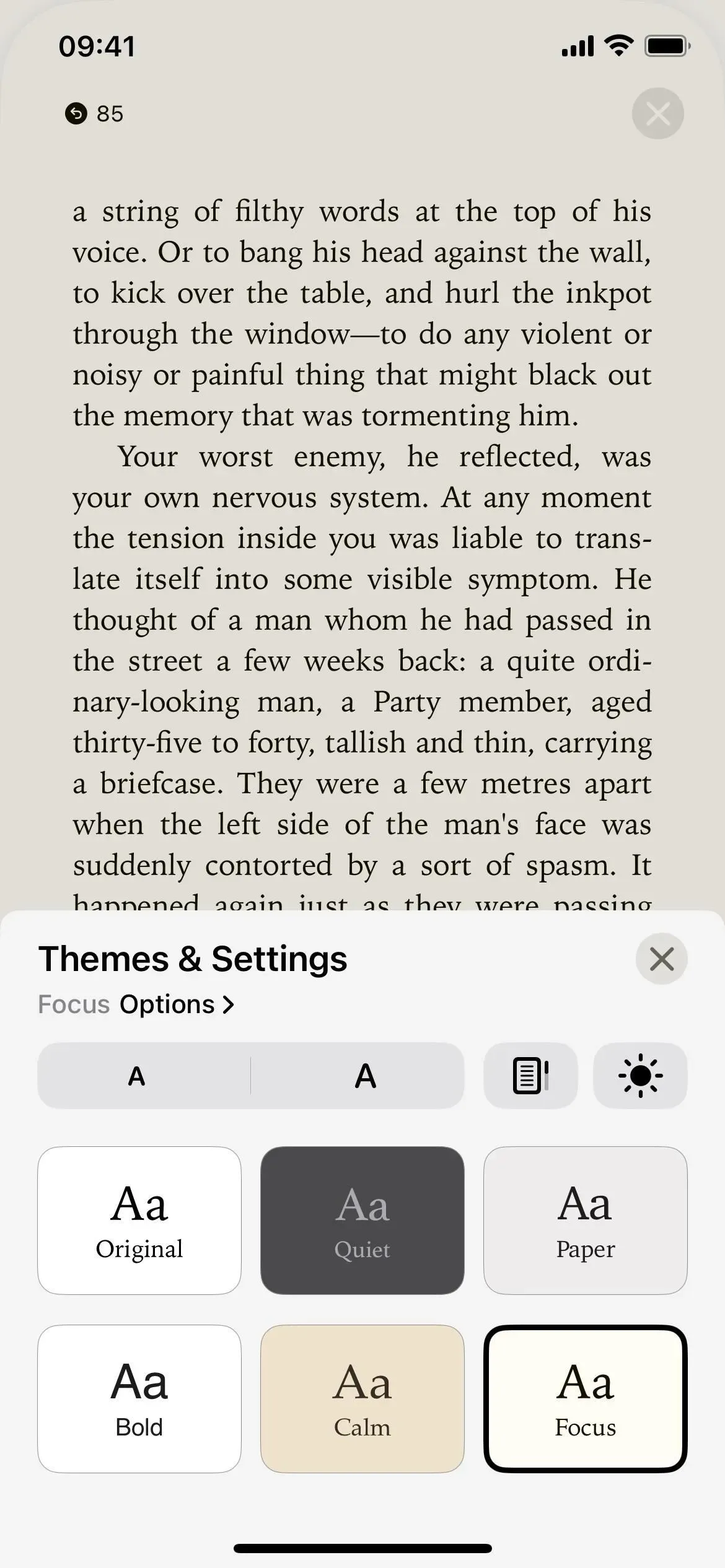
Posuvník jasu v iOS 15 (vlevo) a žádná úprava jasu v iOS 16 (vpravo).
15. Žádné další realistické animace otáčení stránek
Efekt skeuomorfního převrácení stránky byl jednou z nejzajímavějších věcí na aplikaci Apple Books. V iOS 16 to bylo nahrazeno jednoduše vypadající animací přejetí, což je efekt, proti kterému někteří uživatelé silně protestují . Snad jednoho dne Apple přidá možnost volby mezi novým a starým způsobem otáčení stránek.
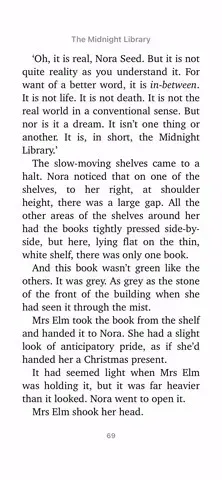
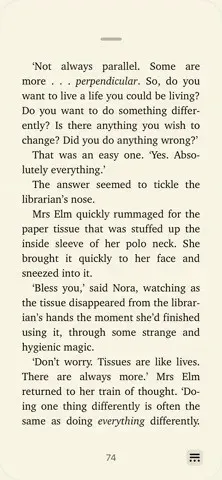
Efekt převrácení stránky v iOS 15 (vlevo) a iOS 16 (vpravo).
16. Místo sdíleného listu použijte rychlé akce knihy
Když například klepnete na ikonu se třemi tečkami (•••) u knihy na kartě Okamžité čtení nebo Knihovna, zobrazí se v systému iOS 15 list sdílení. Má možnosti Kopírovat, Sdílet knihu, Přidat do seznamu Chcete si přečíst, Přidat do Sbírka, Označit jako dokončené, Smazat, Zobrazit v obchodě, Hodnotit a recenze, Navrhnout více hodnocení Líbí se“ a „Navrhnout méně hodnocení Líbí se“.
V iOS 16 otevře nabídku rychlých akcí místo listu sdílení, což je mnohem rychlejší. U Rychlých akcí chybí pouze možnost Kopírovat, kterou stále najdete přes Share Book. Také můžete dlouhým stisknutím knihy otevřít rychlé akce, zatímco dlouhé stisknutí v iOS 15 nedělá nic jiného než reorganizuje knihy.
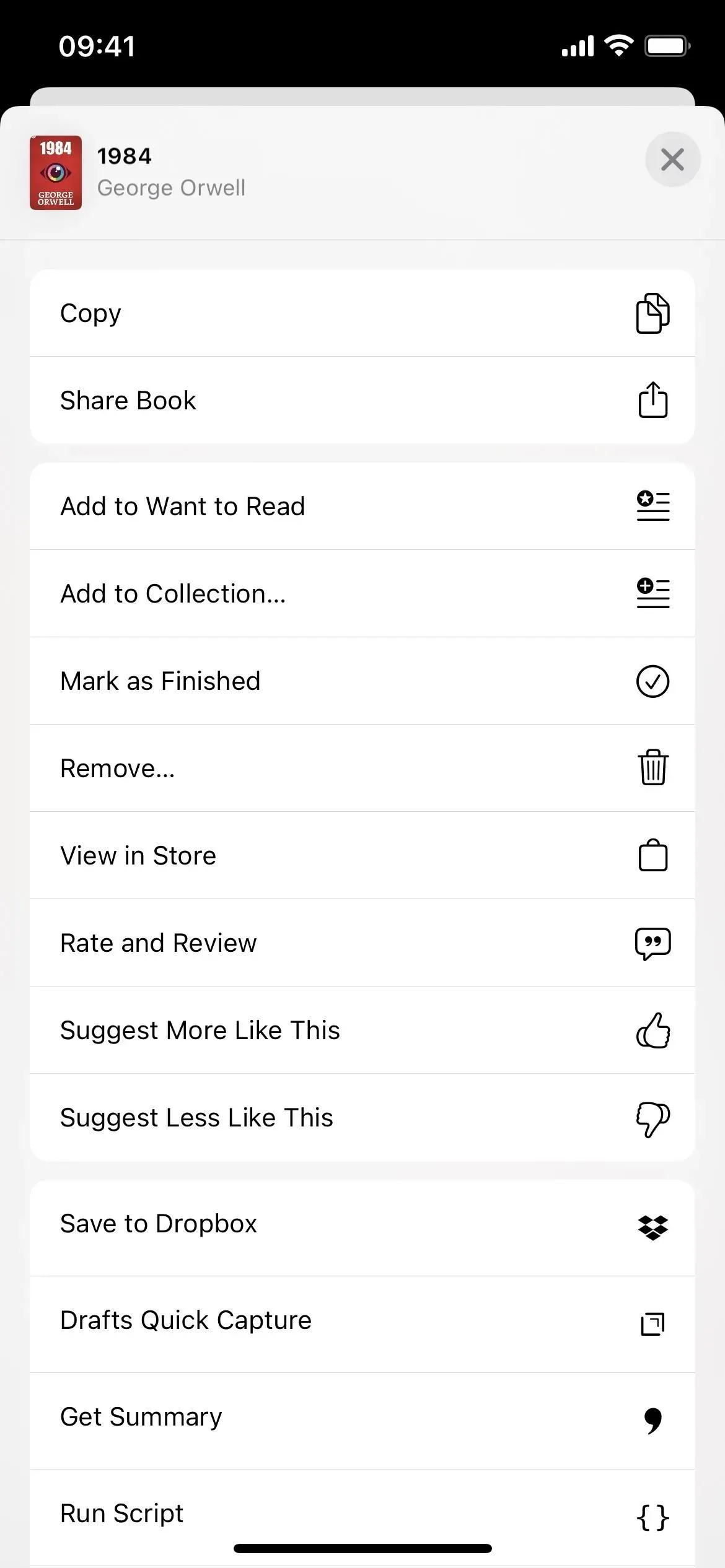
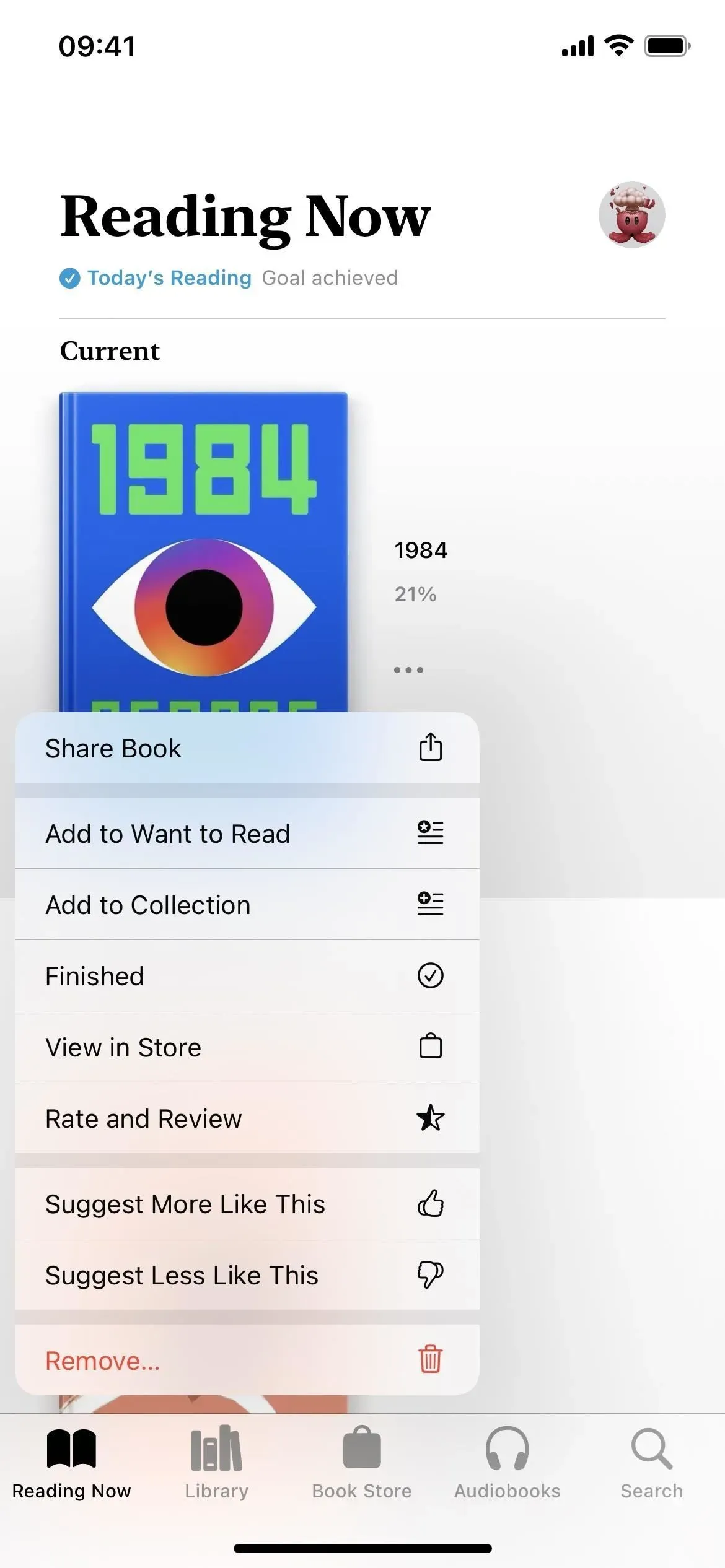
Možnosti knihy v iOS 15 (vlevo) a iOS 16 (vpravo).
17. Aktualizovaný přehrávač audioknih na celou obrazovku
Přehrávač audioknih v aplikaci Knihy nyní mapuje barvy pozadí rozhraní na barvy obalu audioknih. Také místo stisknutí tlačítka Zpět (<) pro ukončení přehrávače na celou obrazovku přejedete prstem dolů.
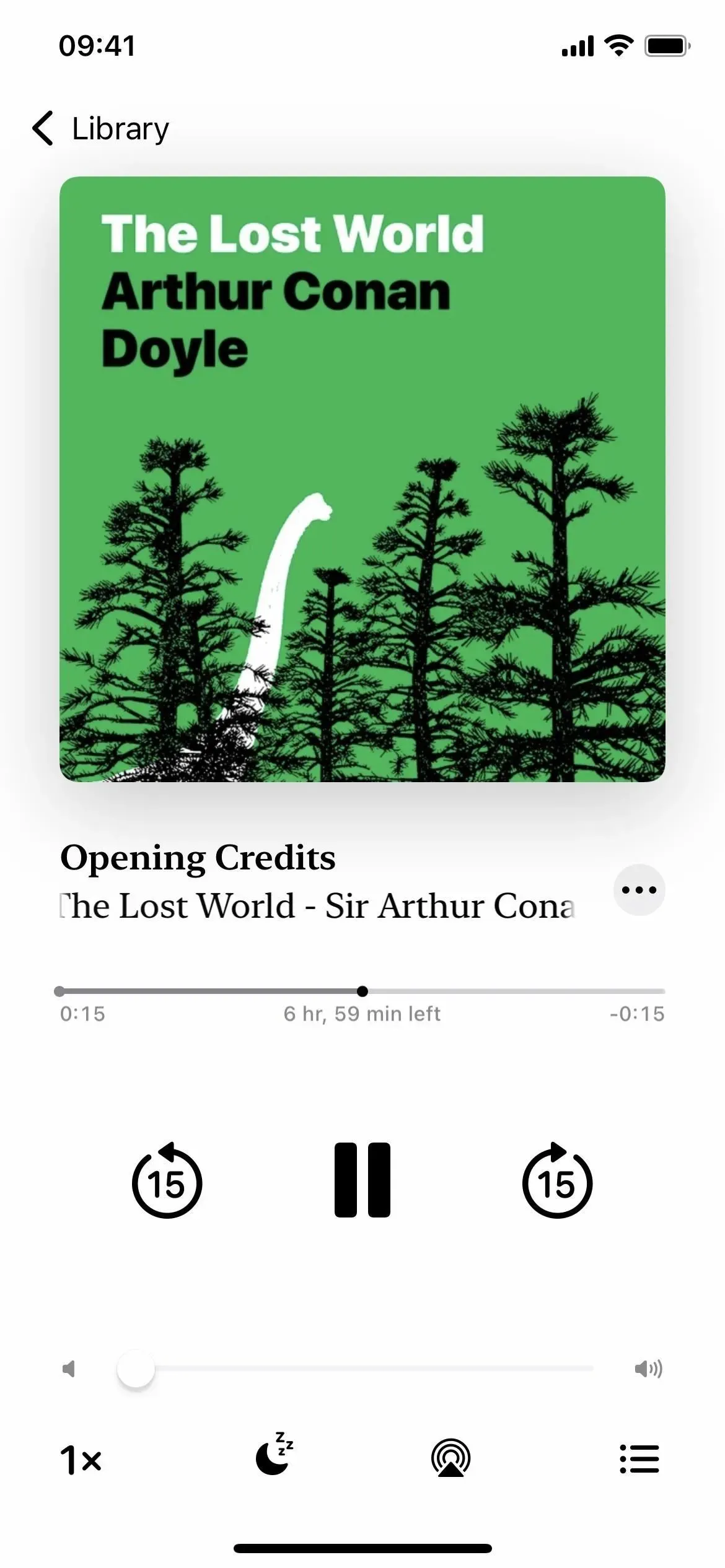
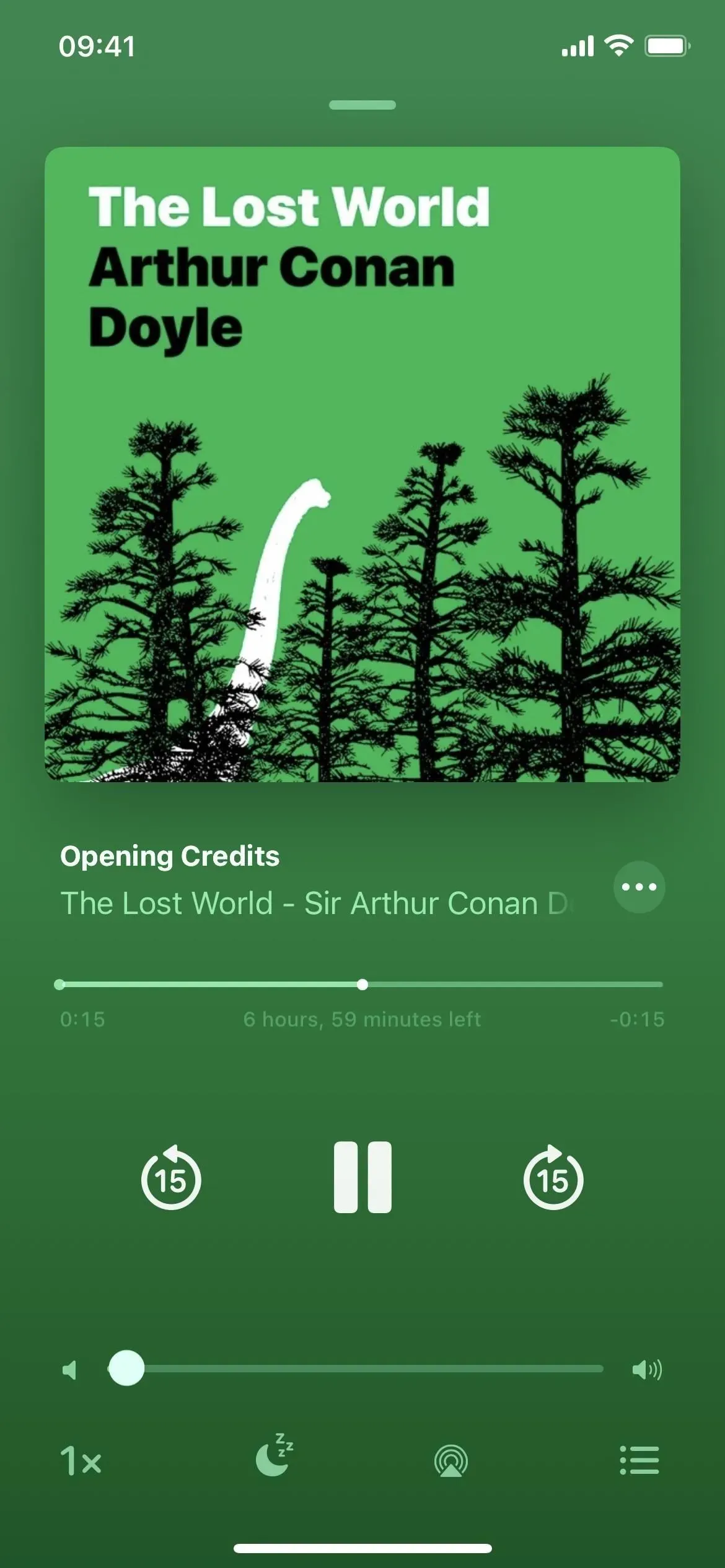
Přehrávač audioknih v iOS 15 (vlevo) a iOS 16 (vpravo).
18. A nový mini přehrávač audioknih
Stejně jako aplikace Hudba nyní Apple Books obsahuje mini přehrávač pro audioknihy. Přestože aplikace Knihy má v iOS 15 mini přehrávač náhledů, nefunguje s ničím, co máte.
Když po přehrávači na celou obrazovku přejedete prstem dolů, sbalí se do spodní části obrazovky nad navigačními kartami a klepnutím na něj se vrátíte do režimu celé obrazovky. Můžete dokonce dlouze stisknout minipřehrávač a vyvolat rychlé akce, jako je Zavřít audio přehrávač, Sdílet audioknihu a Hotovo.
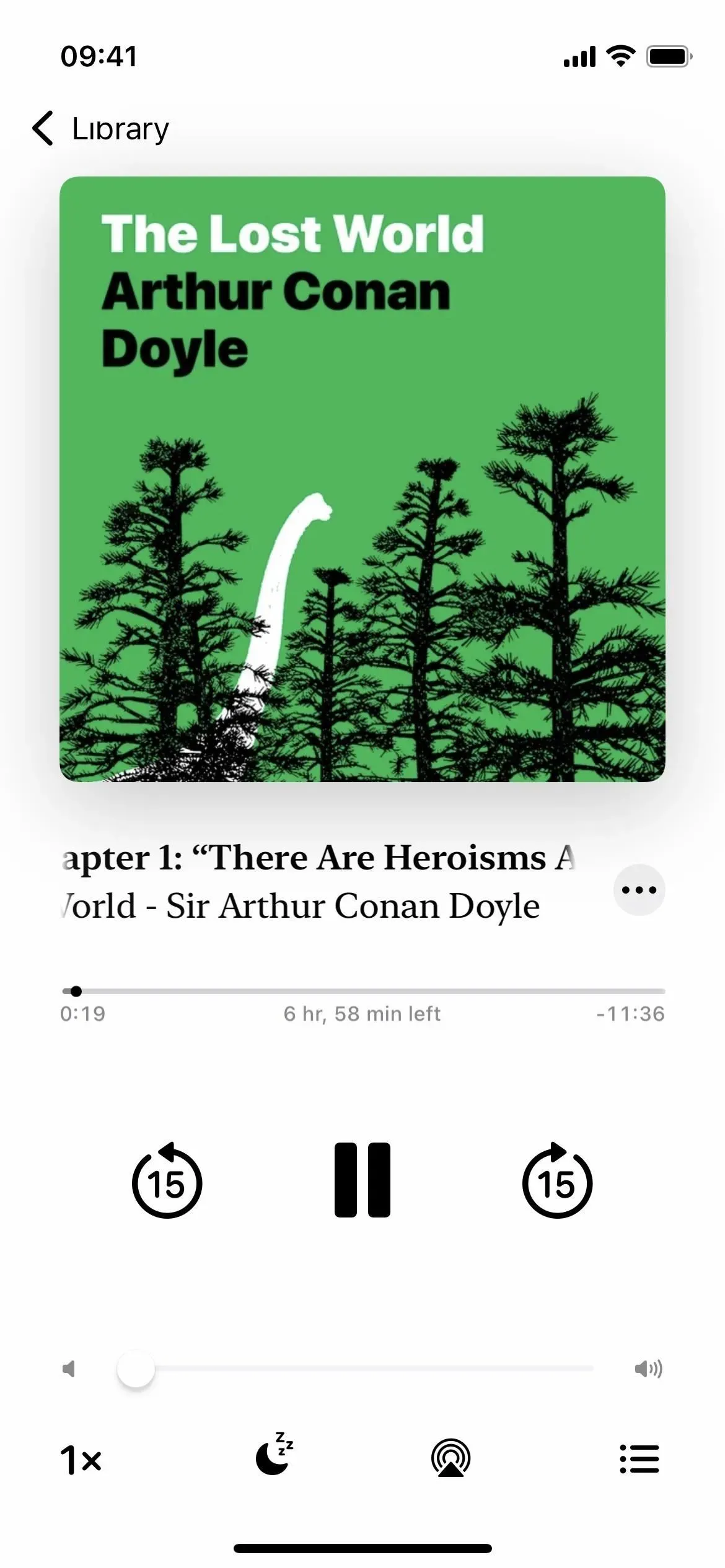
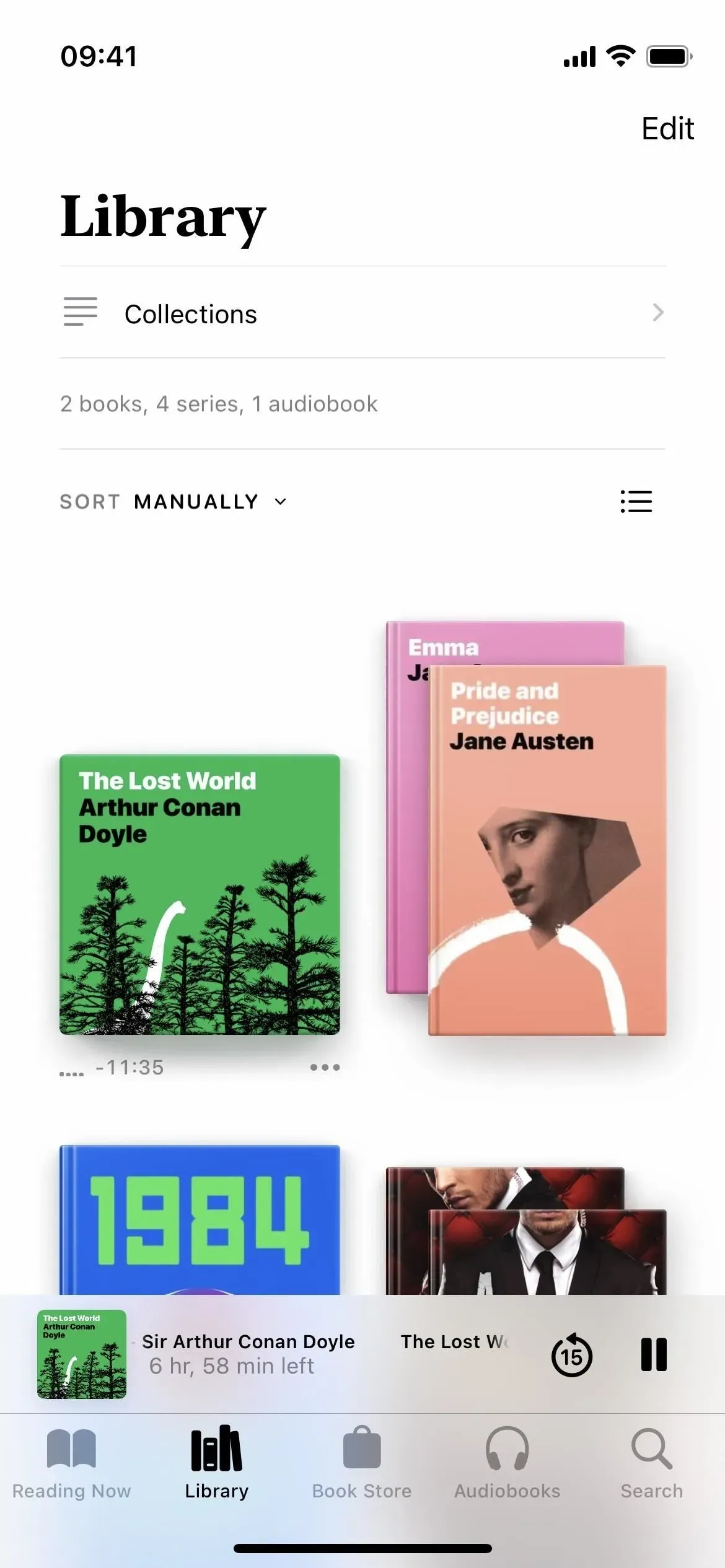
Celoobrazovkový přehrávač audioknih v iOS 15 (vlevo) a minipřehrávač v iOS 16 (vpravo).
19. Náhled audioknihy můžete rozšířit na přehrávač na celou obrazovku.
Když už jsme u přehrávače náhledů audioknih, v iOS 15 nemůžete mini přehrávač rozšířit na přehrávač na celou obrazovku – seznam audioknih můžete otevřít pouze v obchodě, pokud ještě není viditelný. V systému iOS 16 se přehrávač na celé obrazovce zobrazí pokaždé, když se dotknete minipřehrávače.
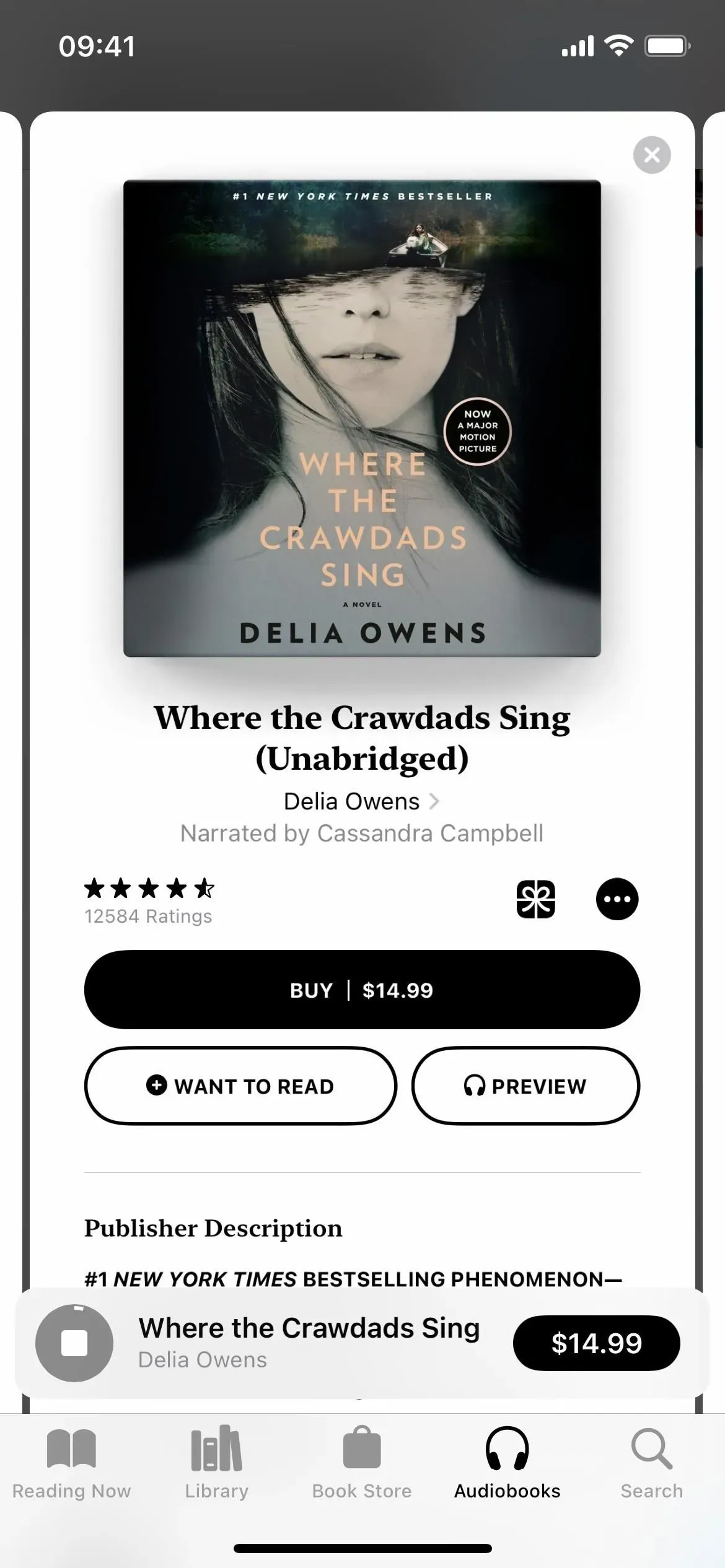
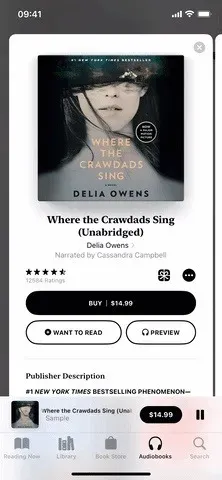
Jediný pohled, který získáte pro náhled audioknihy v iOS 15 (vlevo) ve srovnání s přehrávačem na celou obrazovku v iOS 16 (vpravo).
20. Na zamykací obrazovce se objevilo okno Now playing better.
Stejně jako při přehrávání hudby má okno Now Playing na zamykací obrazovce v iOS 16 přibližně poloviční velikost než dříve. Obal audioknihy se nachází nad oknem Právě se přehrává a stejně jako u přehrávače na celou obrazovku v aplikaci Knihy se pozadí shoduje s obalem.
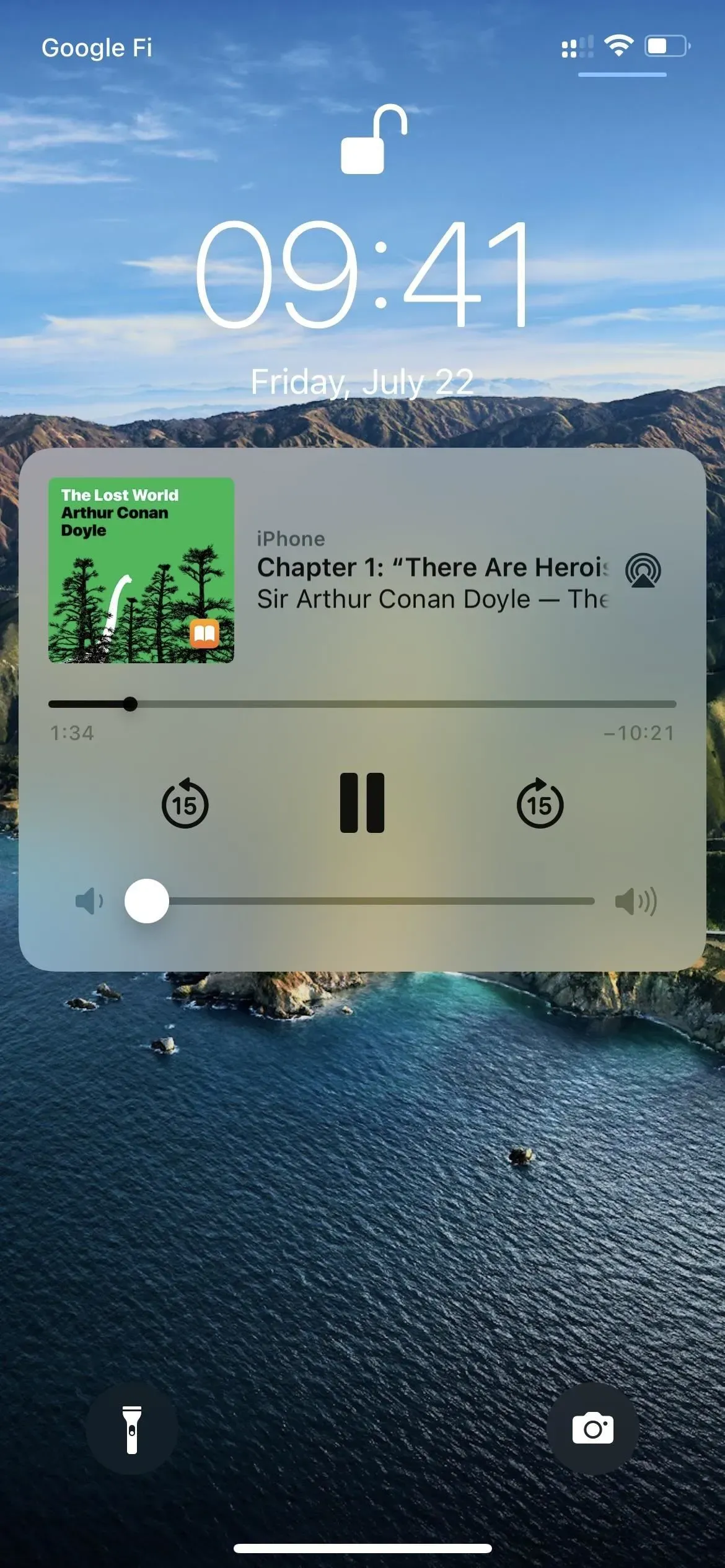
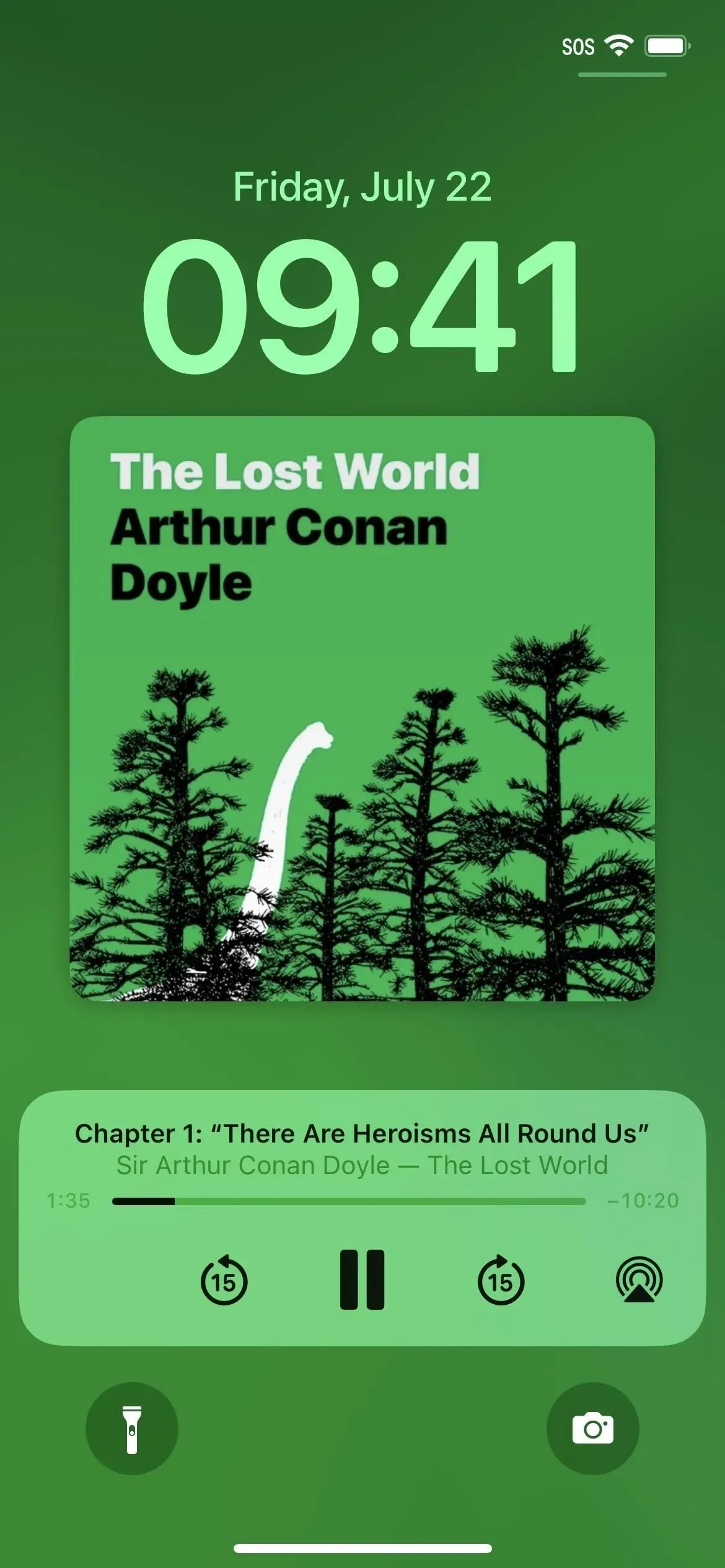
Přehrávač na zamykací obrazovce pro audioknihy v iOS 15 (vlevo) a iOS 16 (vpravo).
Můžeme ale konečně upravit velikost okrajů?
Bohužel ne. Uživatelé si už léta stěžují na velké okraje v aplikaci Knihy, ale Apple stále nepřidal možnost měnit mezery nalevo a napravo od textu.



Napsat komentář